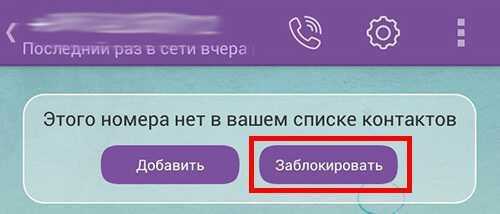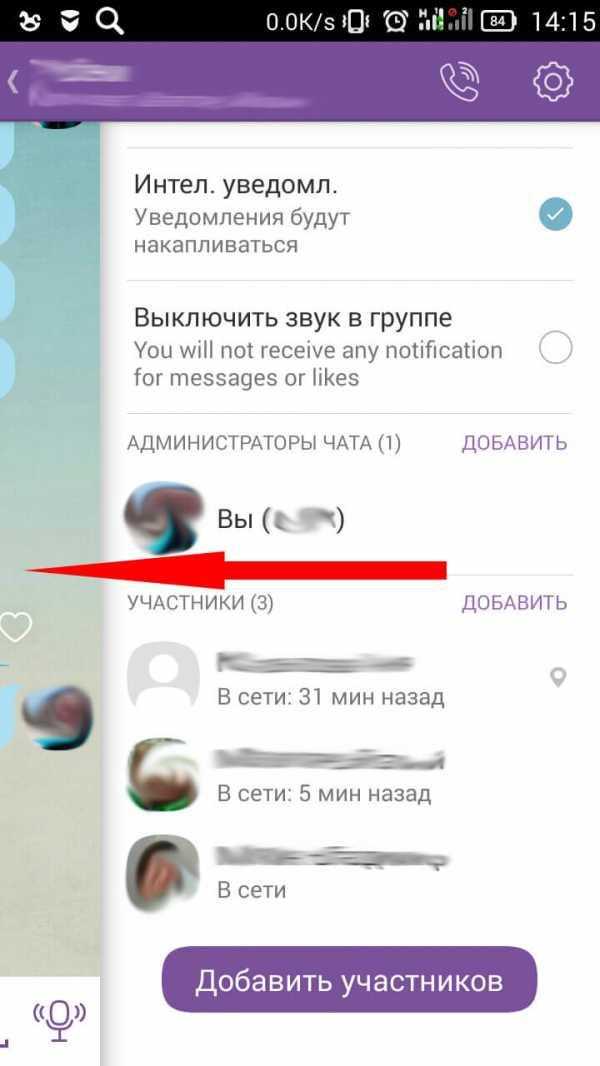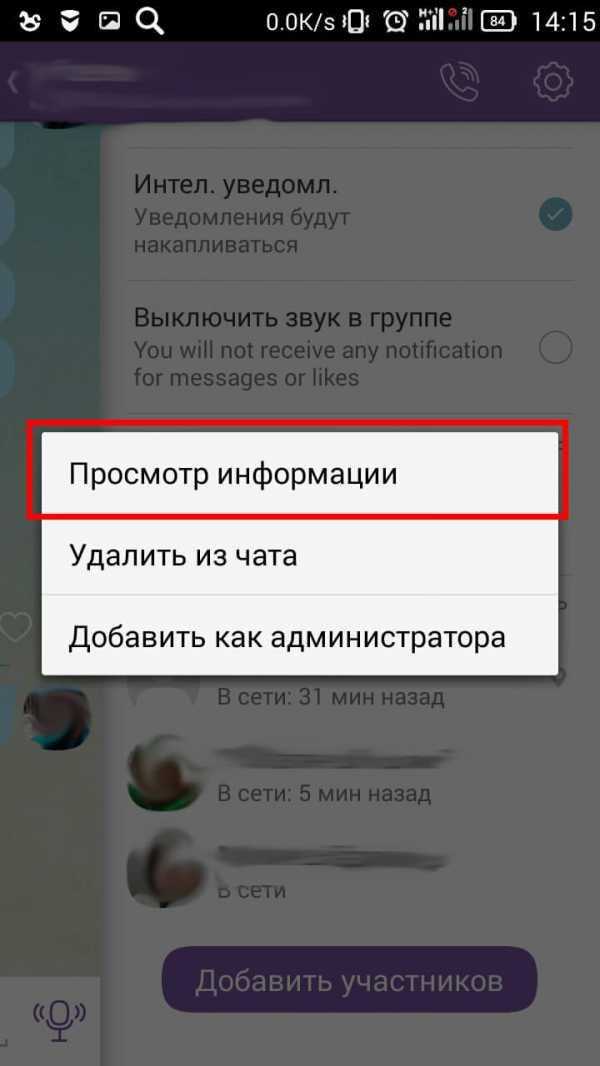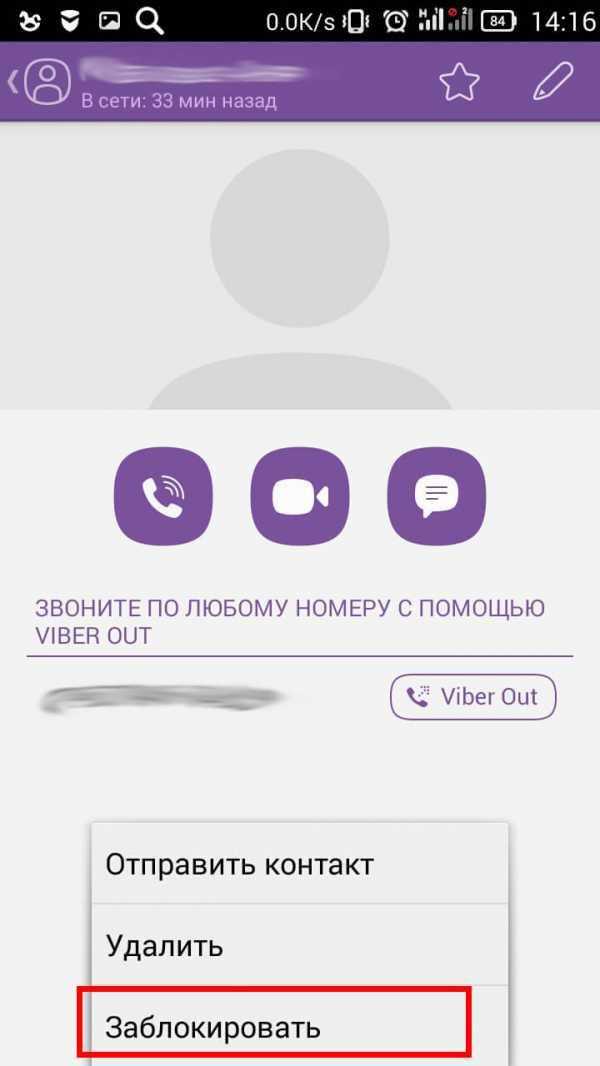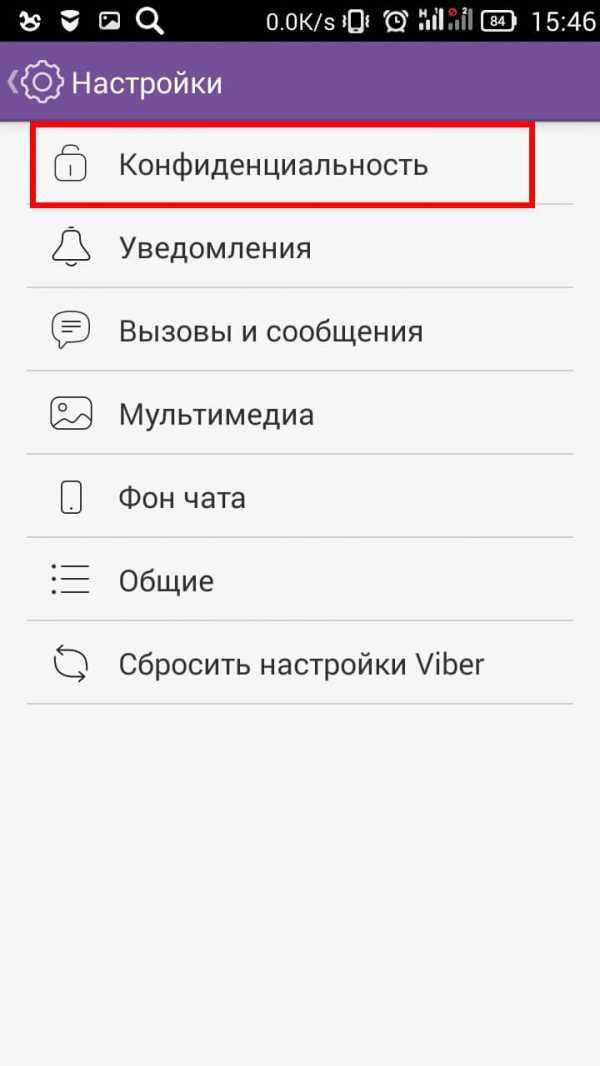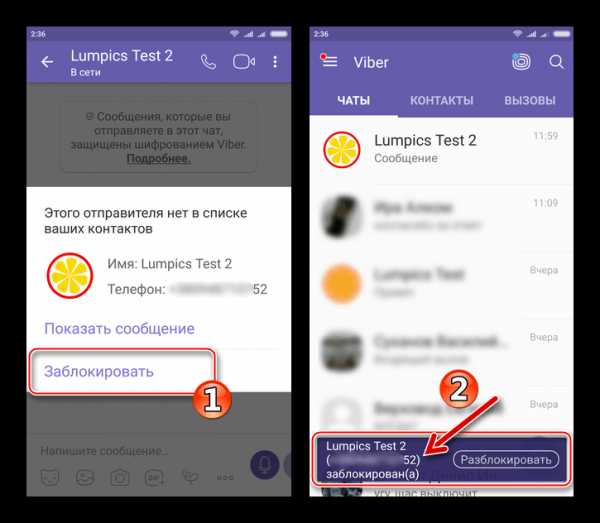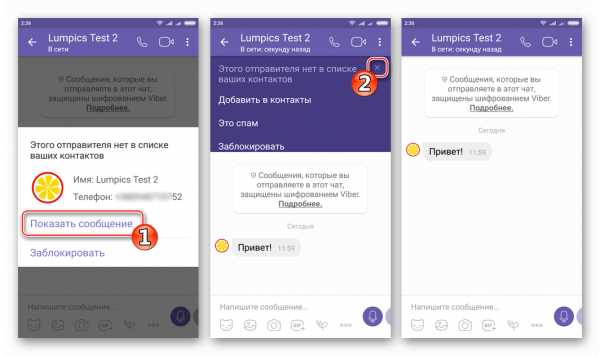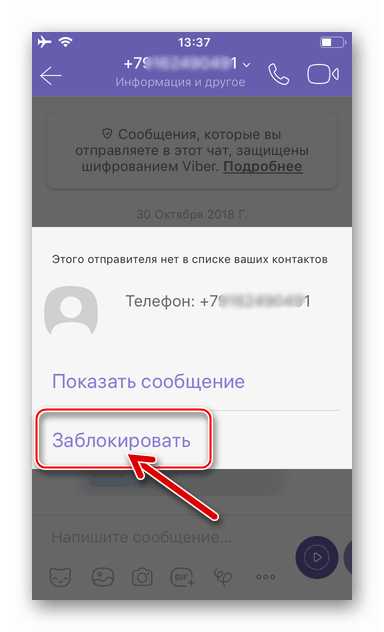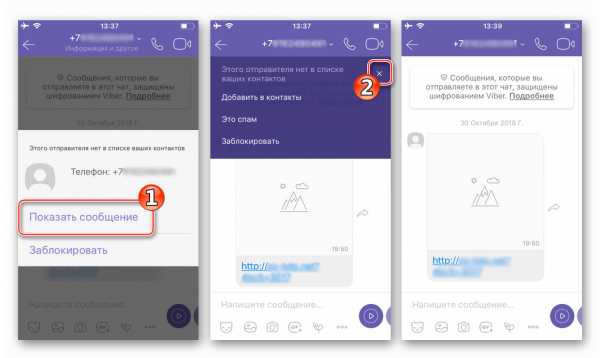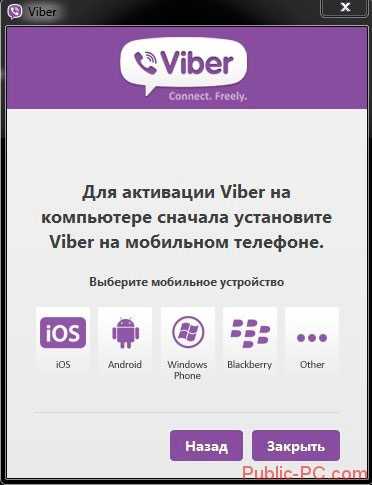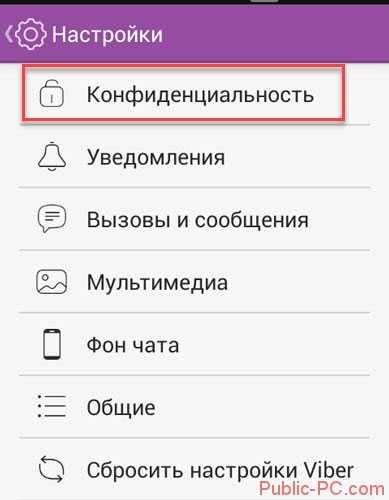Как заблокировать контакт в WhatsApp? Подробная инструкция для блокировки и разблокировки контакта
Мир социальных сетей прочно вошел в нашу жизнь. Трудно представить себе успешного и молодого человека без смартфона или планшета с выходом в интернет, сегодня это наша жизнь виртуального общения, работы и даже отношений. За счет огромного выбора социальных сетей и приложений мы можем быть на связи с нужными нам людьми даже на расстоянии тысячи или сотни километров. Одним из настоящих трендов по праву можно считать приложение WhatsApp. Именно эта установка позволяет звонить бесплатно в любую точку мира на телефон с таким же установленным приложением. Сегодня это приложение устанавливают везде и повсюду, в каждом уголке планеты. Но в чем особенность этого приложения? Есть ли в нем такая возможность, как заблокировать контакт в WhatsApp? Как это сделать?
Сегодня это приложение устанавливают везде и повсюду, в каждом уголке планеты. Но в чем особенность этого приложения? Есть ли в нем такая возможность, как заблокировать контакт в WhatsApp? Как это сделать?
Бесплатные звонки – особенность приложения
Сегодня тарифные планы касаемо звонков могут разочаровать многих клиентов и именно тем, что у них слишком высокая стоимость. Приложение WhatsApp – это прекрасная альтернатива, позволяющая связывать с близкими людьми абсолютно бесплатно. В данном случае используют лишь интернет-подключение телефона для связи с абонентом. Это очень удобно и, самое главное, экономно, особенно если имеется зона роуминга и приходится звонить в разные точки мира. Единственное, куда нельзя позвонить, так это в службу спасения. Это приложение позволяет также отправлять сообщения любым другим контактам, устраивать групповые чаты, и единственная проблема, которая может возникнуть у пользователей – это недоброжелательный или надоедливый абонент.
Как заблокировать контакт в WhatsApp в таком случае? Что нужно делать?
Блокируем контакт
Если вашу спокойную и размеренную жизнь нарушил один абонент, контакт которого сохранен в этом приложении, то проблему можно решить быстро, узнав как заблокировать контакт в WhatsApp. Существует маленькая схема того, как избавить себя от недоброжелательных сообщений и звонков:
- Сначала требуется запустить WhatsApp.
- Зайти в «Меню» приложения и выбрать «настройки».
- Перейти в графу «аккаунт» и найти там ячейку «приватность».
- Остается зайти в панель «заблокированные». Именно в этой ячейке отображаются все контакты, которые ранее были заблокированы.
- Чтобы пополнить этот список, нужно активировать ячейку «добавить заблокированный контакт» и из появившегося списка выбрать нужного пользователя.
- В конце операции следует нажать на «Готово», и это изменение будет сохранено.
Не всегда контакт может быть сохранен в приложении, поэтому иногда требуется ставить его в так называемый среди пользователей игнор или черный список другим методом, более коротким:
- Для начала требуется открыть чат с нужным абонентом.
- Нажать на ячейку «Заблокировать». Операция завершена.
Вся эта операция занимает не более одной минуты, но нужно знать обе стороны работы этой системы в WhatsApp FAQ: как заблокировать или разблокировать контакт, ведь надоедливый контакт может вновь быть нужным на связи.
Разблокировать контакт – легко!
Если нужно вернуть из «черного списка» абонента, то последовательность будет идентична процессу блокировки контакта. Для этого нужно:
- Зайти в «Меню» приложения и вновь перейти в раздел «настройки».
- Найти ячейку «аккаунт» и вновь зайти в «приватность».
- Теперь нужно нажать на контакт и во всплывающем окне выбрать ячейку «разблокировать».
Как заблокировать контакт в WhatsApp, мы выяснили, а вот как быстро его разблокировать без долгих поисков в меню – еще нет. Но есть и самый простой вариант вернуть контакт: нужно просто открыть чат с заблокированным пользователем и в предложенной ячейке «разблокировать» нажать на «ок». 
Если заблокировали вас, как это понять?
Когда кто-то ставит абонента в «черный список», то, естественно, тот, кто попал в «игнор» сразу же это ощутит в приложении WhatsApp. Как заблокировать контакт, мы выяснили, но вот что происходит со стороны заблокированного абонента? Что происходит у него? В том случае, если пользователь оказался заблокированным, то он не видит статусы, обновления, фотографии абонента, который так сделал. Сообщения будут отправляться абоненту, который заблокировал пользователя, но не будут доставлены. И, естественно, позвонить этому контакту будет также невозможно. После рассмотрения всех возможных способов блокировки и разблокирования абонента ни у кого не возникнет вопроса, как удалить контакт. В приложении WhatsApp каждый пользователь может ориентироваться вполне быстро, ведь оно поддерживает языковые настройки, а значит, трудностей с терминами и обозначениями точно не возникнет.
WhatsApp – это быстрое приложение, которое позволяет связывать миллионы людей между собой, при этом не тратя их финансовых средств на тарифные планы сотового оператора. Быть на связи легко, но если нужно ограничить доступ каких-то пользователей к осуществлению звонков, то вышеизложенные инструкции точно в этом помогут.
fb.ru
Как заблокировать контакт в Вайбере — Как в вайбере заблокировать контакт на компьютере
Как заблокировать контакт в Вибере
Основная масса владельцев смартфонов и планшетов активно используют приложение Viber для общения с друзьями и родственниками. А некоторые люди, посредством этого приложения, просто развлекаются, пытаясь завести новые знакомства, повеселиться и поразвлечься. Даже среди списка контактов можно найти человека, который не дает покоя ни днем, ни ночью. И тут вопрос рождается сам собой: «Как заблокировать контакт в Вибере?» Ведь иногда человеку сложно объяснить, что нет ни времени, ни желания с ним общаться. И, собственно, блокировка контакта – это именно то, что нужно.
Что произойдет после блокировки контакта?
Для начала давайте разберемся, можно ли в Вайбере заблокировать контакт? Ответ на этот вопрос однозначный: «Конечно, можно!» И прежде, чем мы перейдем к блокировке контакта, хотелось бы поведать, что произойдет, если вы это сделаете:
- После блокировки контакта, другими словами отправки его в «черный список», он не сможет вам звонить и писать сообщения;
- Соответственно, вы тоже не сможете ему ни написать, ни позвонить; • Если вы решите проявить милосердие и разблокировать контакт, то все сообщения, которые были отправлены в период блокировки, не сохранятся;
- На компьютер, смартфон или планшет будут поступать звонки от заблокированного пользователя;
- Контакт, находящийся в «черном списке» может просматривать ваш профиль, статус, аватарку;
- Заблокированный контакт сможет приглашать вас в групповые беседы;
- После блокировки контакта, история звонков и переписки автоматически не удалится, это нужно будет сделать самостоятельно.
Как заблокировать контакт в Viber?
Существует несколько способов блокировки контакта на Андроиде. Их мы, собственно, и рассмотрим:
1. Если вам пришло сообщение от абонента, которого нет в списке ваших контактов, то его можно сразу же отправить в «черный список». По приходу такого сообщения вам будут доступны две функции: показать сообщение или заблокировать контакт.

2. Если вы состоите в одной группе с абонентом, которого желаете заблокировать, то делаете следующее:
- Заходите в группу;
- Смещаете экран в левую сторону;
- И нажимаете «Блокировать».
3. Блокировка абонента, который присутствует в вашем списке контактов. Сделать это можно следующими действиями:
- Открываем список контактов;
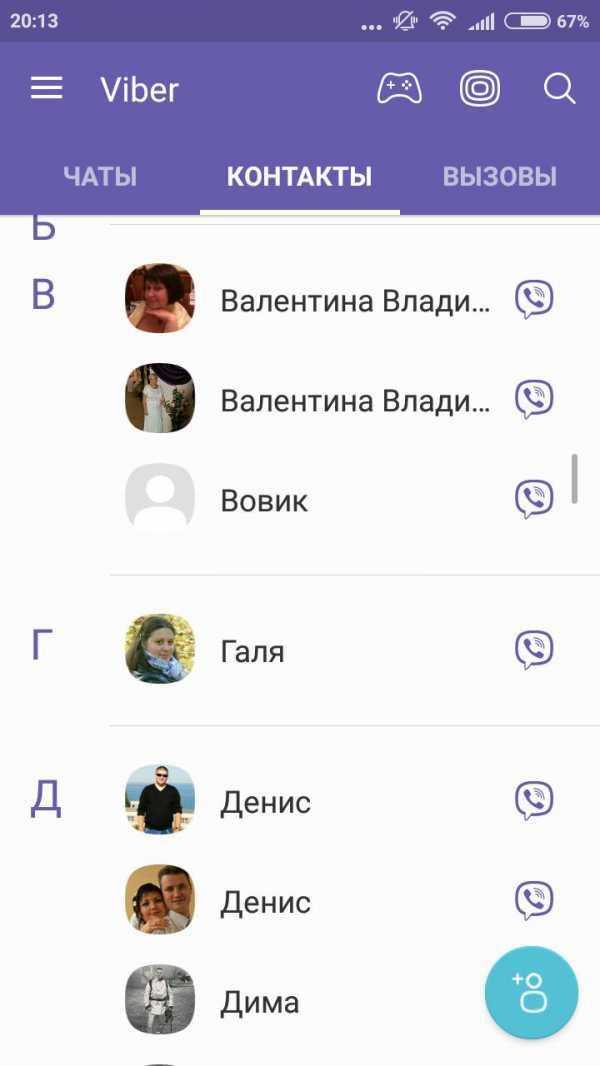
- Далее выбираем тот контакт, который хотим заблокировать;
- В меню абонента нажимаем на три точки в правой верхней части экрана;
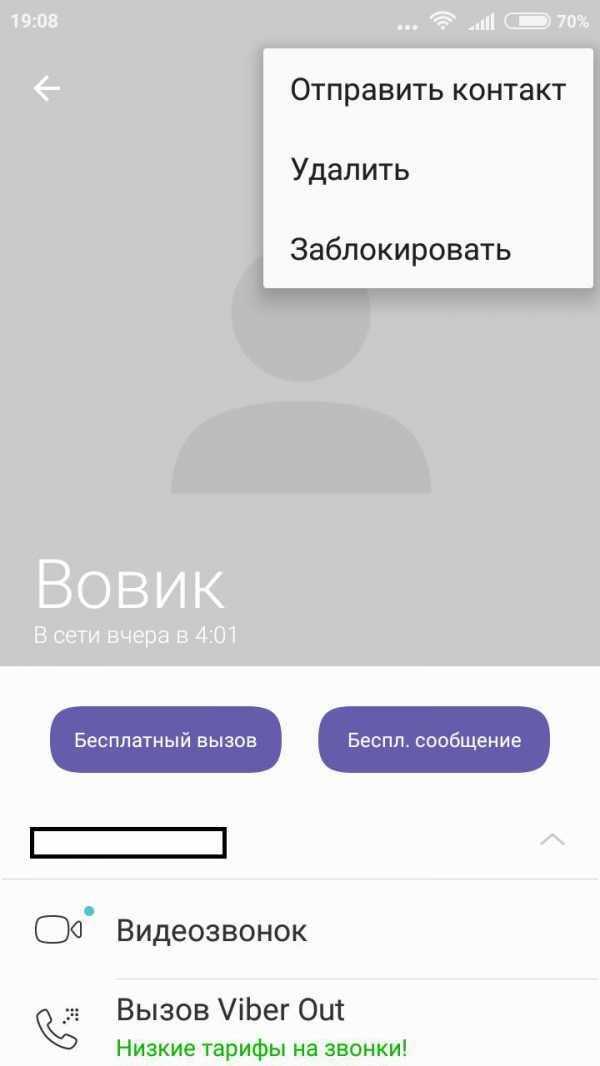
- Появляется 3 варианта функций, среди которых выбираем «Заблокировать»;
- Внизу экрана появляется уведомление о том, что контакт заблокирован.
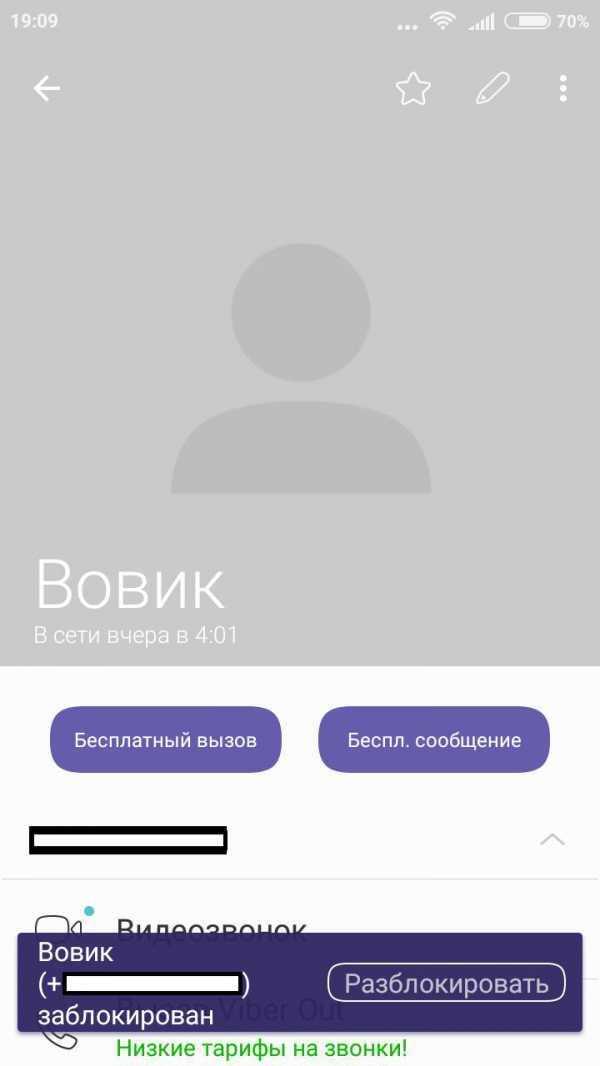
4. Блокировка контакта в окне переписки. Проводите пальцем по экрану влево и там находите запись «Блокировать этот контакт».
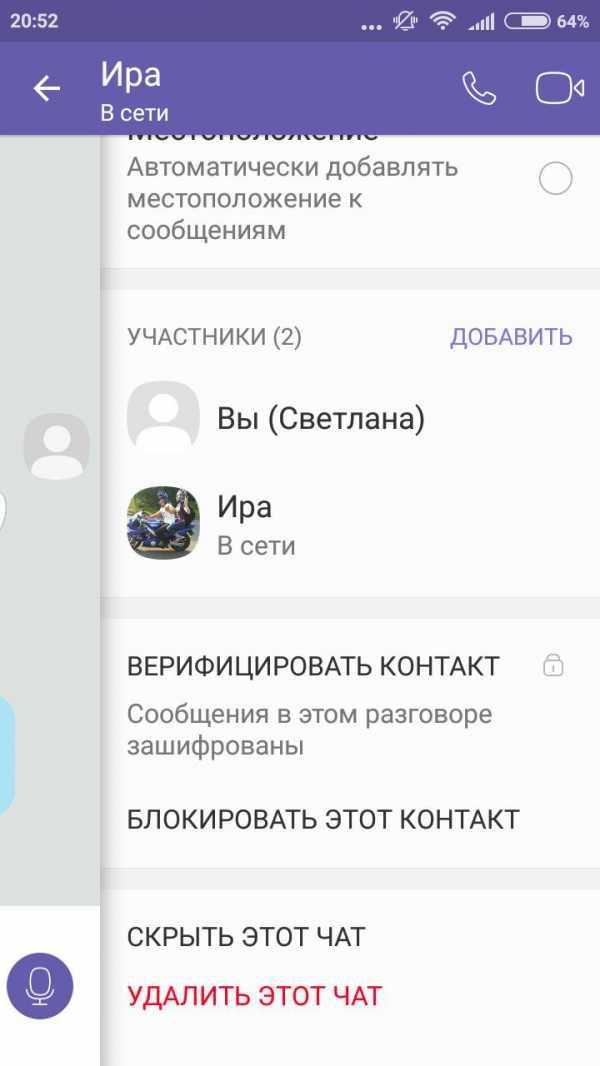
В зависимости от установленной версии мессенджера, чтобы заблокировать контакт нужно будет осуществить немного иные действия, увидеть которые можно в нашем видеоматериале.
Где можно увидеть весь список заблокированных контактов?
Список заблокированных номеров можно увидеть, если пройти по этому пути:
- «Настройки»;
- Затем «Конфиденциальность»;
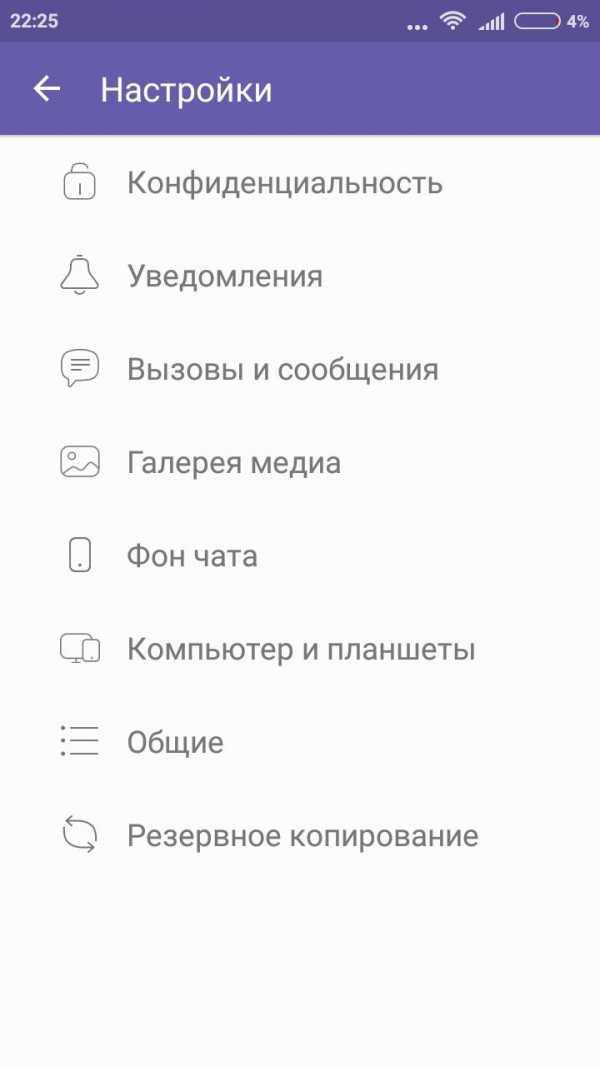
- А далее «Список заблокированных номеров».

Чтобы разблокировать контакт, нужно в этом же разделе («Список заблокированных номеров») нажать на «Разблокировать» напротив нужного абонента.
Как заблокировать контакт в Вайбере на компьютере?
Компьютерная версия программы очень похожа на версию для Андроидов, но в ней есть некоторые нюансы. В первую очередь это касается настроек, которые на компьютере очень ограничены. И управлять настройками конфиденциальности можно только с планшета или смартфона.
Узнает ли абонент, что его заблокировали?
При внесении абонента в «черный список» не редко может интересовать вопрос: «Увидит ли он, что его заблокировали?» Нет, абонент об этом не узнает. Соответственно, если вас кто-нибудь заблокировал, то вы об этом тоже не узнаете.
iloveviber.ru
Как заблокировать контакт в Viber
Бывают моменты, когда при использовании мобильных приложений требуется занести пользователя в «Черный список». Если вы интересуетесь тем, как заблокировать контакт в Вайбере, то сделать это можно несколькими способами. Но сначала давайте узнаем, что при этом происходит.
Если человек был блокирован в Viber, то:
- невозможно будет созваниваться или переписываться с ним;
- он сможет видеть ваш статус и просматривать ваш профиль;
- он может добавлять вас в групповую беседу, а вам будут видны написанные им в группе сообщения;
- при разблокировании пользователя все переданные им ранее файлы не восстанавливаются;
- остается возможность получать от него звонки и уведомления (доступна в Вайбер для компьютеров, планшетов, аппаратов с Windows8).
А теперь о том, как заблокировать пользователя в Вайбере
Существуют четыре способа:
- Если получена информация от незнакомца, можно добавить его в свои друзья или сразу же осуществить его блокировку.

- Блокировку можно выполнить из группы, в которой вы вместе с нежелательным пользователем состоите.
Чтобы это сделать, нужно:
- войти в группу;
- сдвинуть экран в левую сторону;

- отыскать нужный контакт, щелкнуть по нему и выбрать «Просмотр информации«

- открыть меню устройства;
- произвести блокирование, нажав на соответствующую кнопку.

При таком варианте видна активность занесенного в «Черный список», а он будет наблюдать за вашей деятельностью. Однако начать переписку этот человек не сможет.
3. Можно выполнить блокировку из перечня контактов. Просто сдвиньте экран информации о беседе влево, откройте меню устройства, а затем нажмите «Заблокировать».
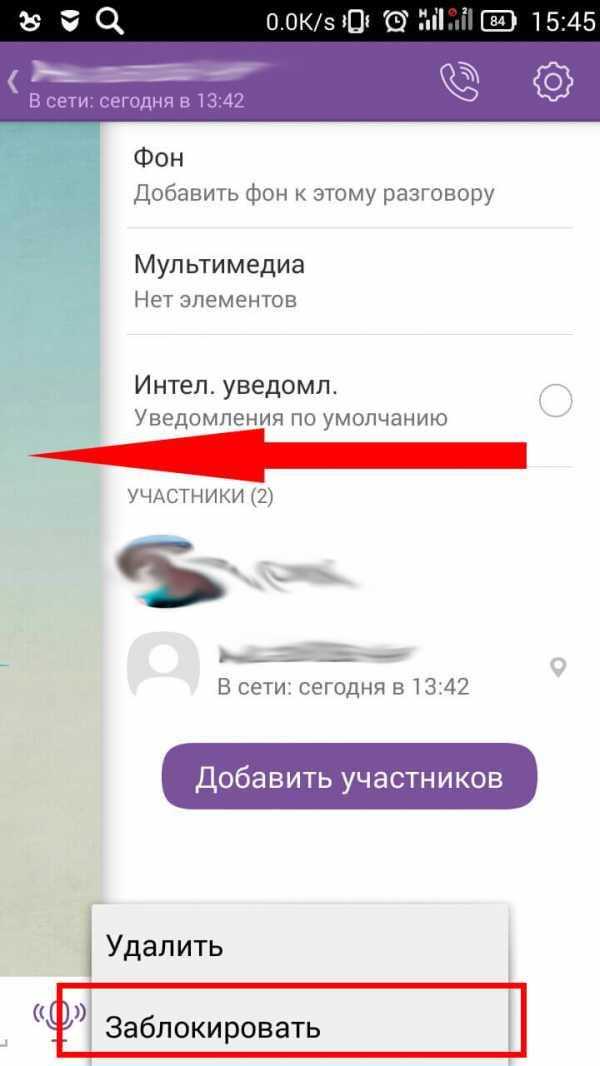
4. А можно еще ввести данные блокируемого человека в имеющийся список заблокированных контактов Viber:
- зайдите в «Настройки»
- откройте «Конфиденциальность»

- далее «Список заблокированных номеров»

- выберите «Заблокировать номер»

после чего выберите необходимый контакт и нажмите кнопку готово. Плюсом данного метода является то, что сразу можно заблокировать несколько контактов а не добавлять по одному, как это делается в предыдущих методах.
viber-messenger.ru
Как заблокировать контакт в Viber
Созданный в 2010 году Viber был, по сути, экспериментальной программкой, позволяющей при доступе к Интернету совершать бесплатные звонки абонентам, установившим месенджер на свой телефон. Сейчас спектр исполняемых Вайбером услуг значительно шире и предполагает бесплатный обмен сообщениями, видео, фотографиями и голосовыми файлами.
В дополнение к программе Вибер для планшетов и смартфонов, появилась версия, позволяющая общаться с абонентами через ПК — Viber для компьютера. Особенностями такого коннекта, является полная синхронизация контактов смартфона и ПК, что дает возможность управлять глобальными настройками, одновременно применяя их на двух устройствах.
Особенности управления настройками Viber на компьютере
Несмотря на то, что версия Viber для компьютеров практически идентична установленной на смартфоне, в ней есть несколько нюансов:
1. Установить на компьютер Viber можно только при наличии программы на телефоне;
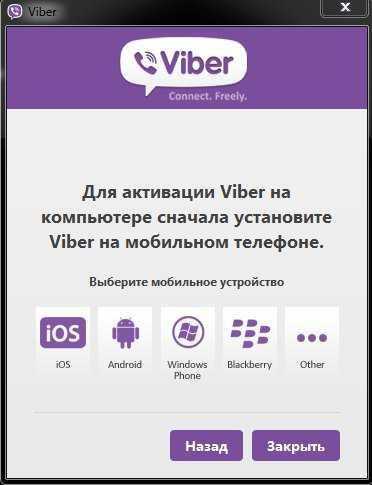
2. Настройки компьютерной версии Вайбера достаточно ограничены;
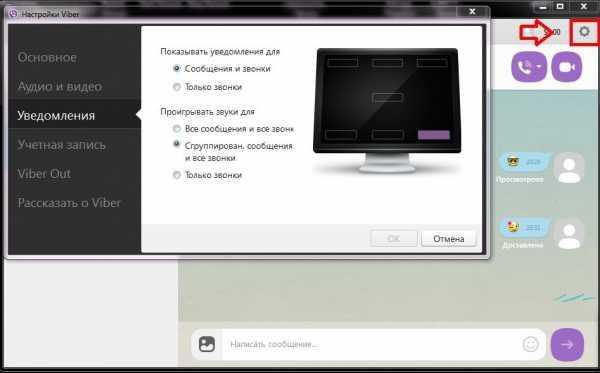
Управлять настройками конфиденциальности Viber можно только на смартфоне.
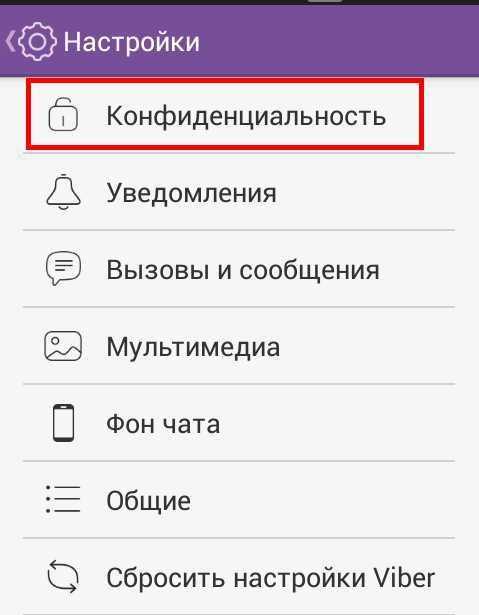
Учитывая особенности компьютерной версии Вайбера, а также то, что все настройки между телефоном и ПК синхронизируются, принимаются и выполняются обоими устройствами, блокировка телефонного номера происходит посредством использования настроек смартфона «Конфиденциальность».
1. Во вкладке «Конфиденциальность» выбираем параметр «Список заблокированных номеров».
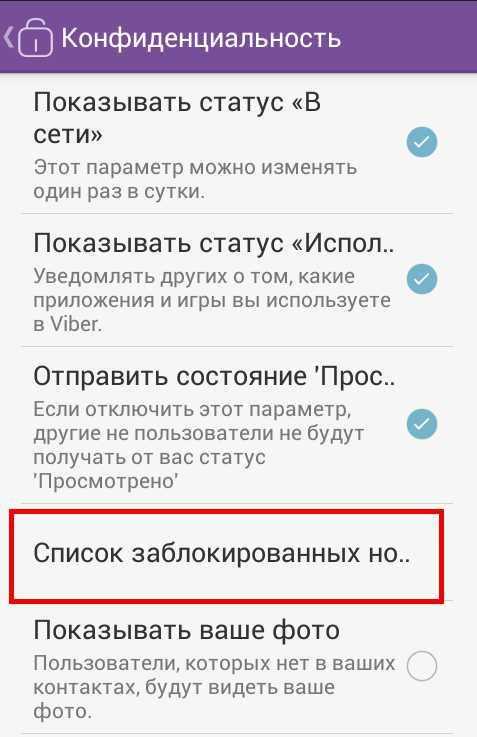
2. Открывшееся окно представляет собой черный список контактов абонента. Функцией «Заблокировать номер», расположенной в нижней части экрана телефона пополняется список забракованных контактов.
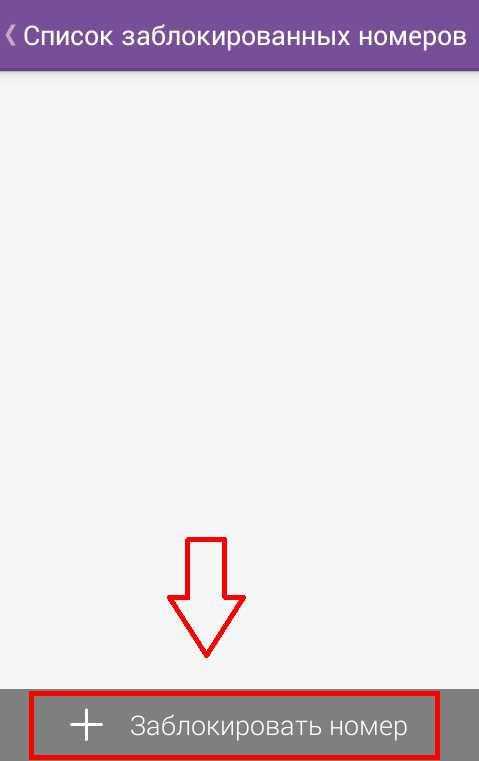
3. Возможно, как выбрать контакт, синхронизированный из телефонной книги, так и написать номер вручную.
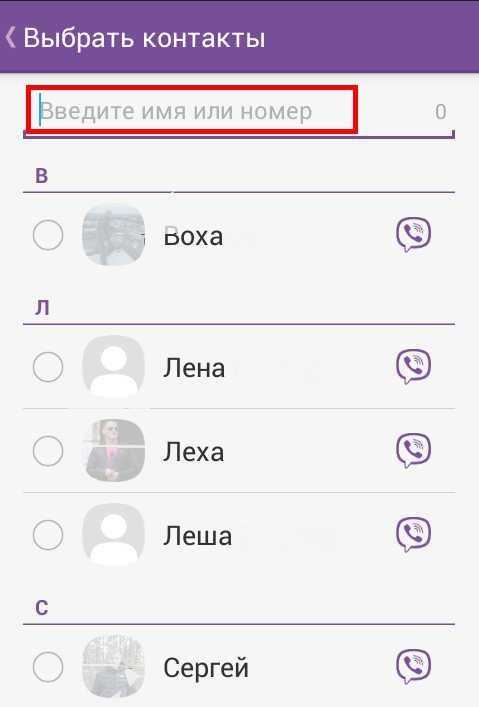
4. Написав номер или выбрав нужного пользователя, жмите «Готово».
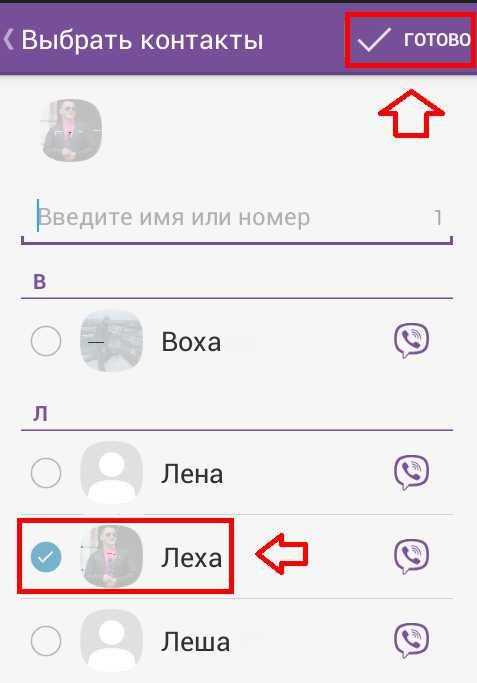
5. Список заблокированных номеров автоматически пополняется выбранными абонентами.
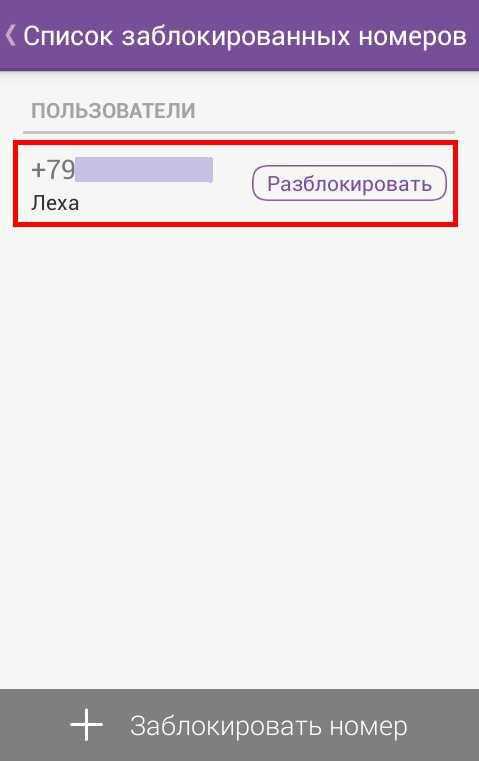
Что происходит после блокировки контакта?
Внеся пользователя в черный список, абонент не будет получать вызовы и сообщения, отправленные забракованным контактом. В то же время, сам заблокированный пользователь, имеет возможность отправлять сообщения и звонить абоненту, не подозревая о своем статусе.
talkwithme.ru
Как заблокировать и разблокировать контакт в Вайбер
Пользователям телефонов приходится сталкиваться с необходимостью блокирования либо наоборот разблокирования возможности доступа от некоторых абонентов. В «чёрный список» заносят людей, бывших некогда близкими, с которыми были разорваны отношения, назойливых поклонников либо попросту не приятных личностей, с которыми нет никакого желания общаться.
В данной статье мы расскажем Вам о том, какие возможности имеют заблокированные контакты, как можно заблокировать нежелательные контакты и как разблокировать их.
Возможности заблокированных контактов
Заблокированный Вами абонент:
- Не сможет отправлять сообщений либо звонить Вам.
- Способен заносить Вас в разговоры группы, Вам будут присылать сообщения, которые данный пользователь отправил в вашу общую с ним группу.
- На планшеты, компьютеры, другие устройства на основе Windows 8 будут приходить push-уведомления, звонки от тех, кого Вы внесли в «чёрный список».
Плюс ко всему Вы сами тоже не будете проинформированы о том, что один из Ваших контактов Вас заблокировал.

Блокирование контактов в Viber
Теперь поговорим о том, как заблокировать контакт в Viber. Программа имеет три варианта блокировки:
1 вариант
Из контакт-листа занести неприятный номер в список заблокированных.
- Зайдите в меню, выберете Дополнительные параметры.
- Нажмите Настройки.
- В графе Конфиденциальность выберете Список заблокированных номеров, внесите абонента в чёрный список.
2 вариант
Также можно провести блокировку из общей группы. Людям, состоящим в единой группе, под силу блокировать контакт в viber через информационный экран. Для этого необходимо:
- зайти на страницу группы, сдвинуть влево экран,
- найти «претендента» на блокировку, раскрыть меню, нажать «Заблокировать».
Действие блокирования доступа распространяется лишь на разговоры личного характера.
3 вариант
Заблокировать можно и по приходу сообщения, отсутствующего в контакт листе. После его прихода система сама может предложить Вам на выбор два действия — блокировка контакта, добавление в контактный лист.

Как разблокировать контакт?
Как известно, за ночью всегда следует день, а после ссоры рано или наступает примирение. И тогда возникает другой вопрос: как разблокировать контакт вайбер?
Делается это довольно легко:
- Сначала необходимо зайти в Дополнительные параметры,
- Найти настройки, там нажмите на кнопку Конфиденциальность,
- Выберите Список заблокированных номеров.
- Затем отыщите номер, который необходимо разблокировать, нажмите соответствующую кнопку.
Теперь этот контакт не будет входить в Ваш собственный чёрный список viber. Все те сообщения, отправленные разблокированным абонентом Вам, пока он был у вас «в опале», не будут приходить на Ваш номер.
viberforpc.ru
Как заблокировать контакт в Вайбере
Заблокировать контакт в Вайбере возможно только с телефонного устройства. С компьютерной версии заблокировать контакт невозможно. Существует различные способы блокировки пользователя в Вайбере, которые мы рассмотрим в подробностях.
1
Как заблокировать контакт в Вайбере — неизвестный номер
- Вам пришло сообщение от пользователя, которого нет в вашем списке контактов. Система оповестит вас об этом дополнительным сообщением на экране, в котором будут доступны две команды: «Добавить» или «Заблокировать». В новых версиях приложения разработчики расширили диапазон возможностей, и вместо «Добавить» телефонное устройство сначала запрашивает «Показать сообщение».
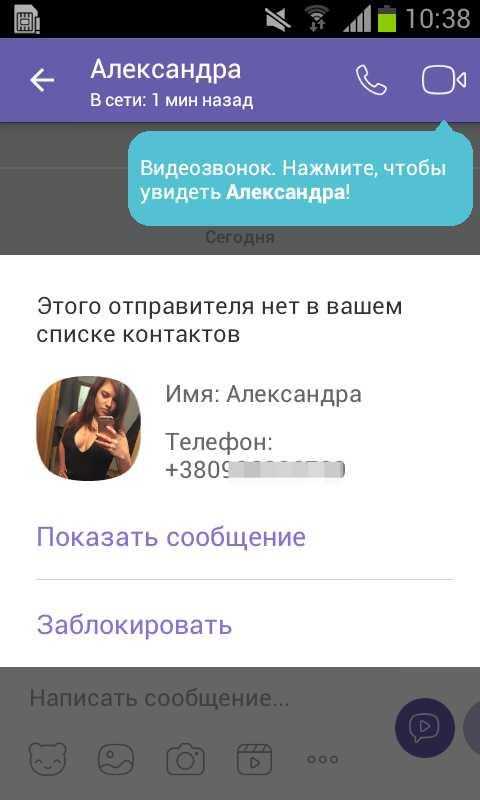
- При выполнении этой команды на экране появится текст сообщения и повторный запрос «Добавить в контакты», «Заблокировать» или «Спам». После просмотра сообщения выбираете нужную опцию, нажимаете на нее.
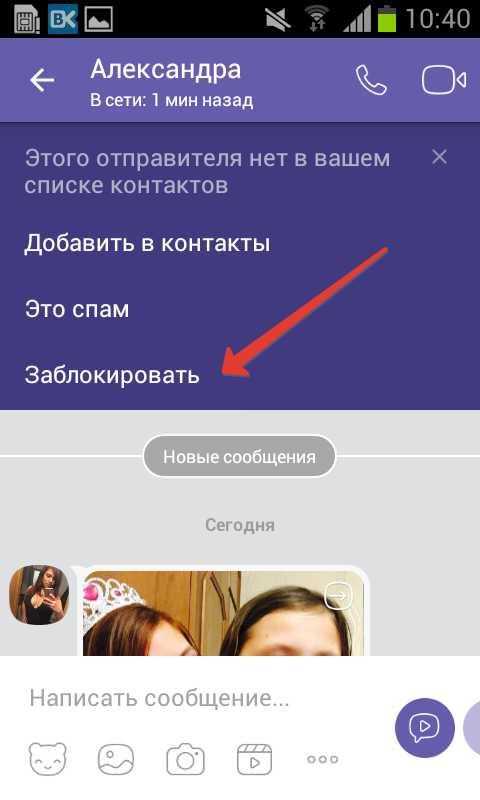
2
Как заблокировать контакт в Вайбере через группу
Чтобы заблокировать нежелательного пользователя через группу в Вайбере, выполняем такие действия:
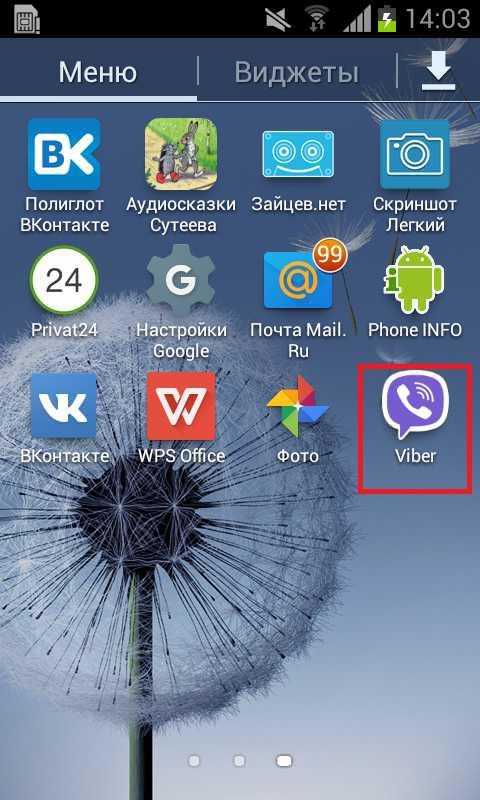
- Вкладка «Чаты», выбираем нужную группу, заходим в нее.
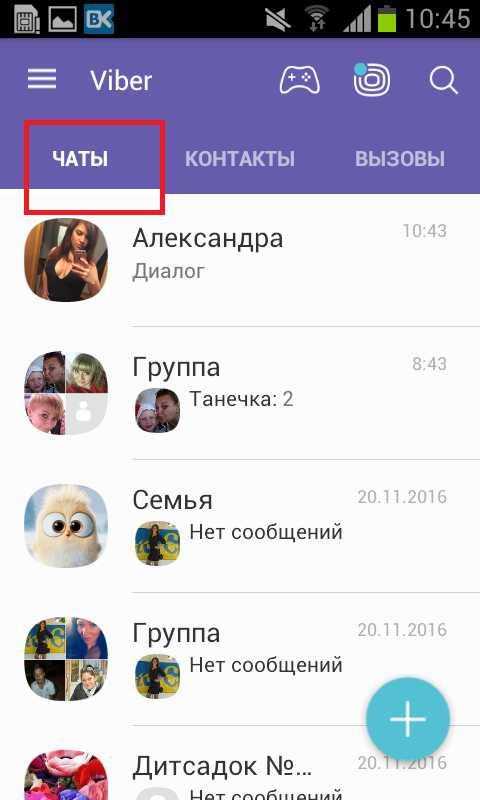
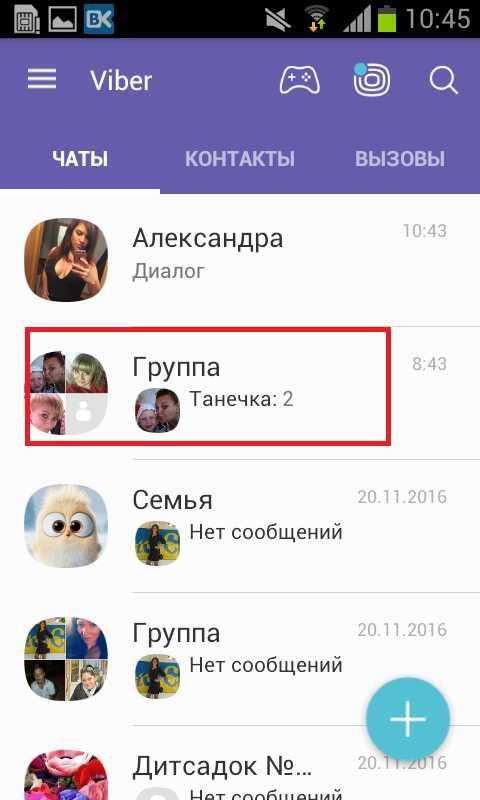
- Откроется общая переписка всех пользователей в группе, передвигаем экран влево.
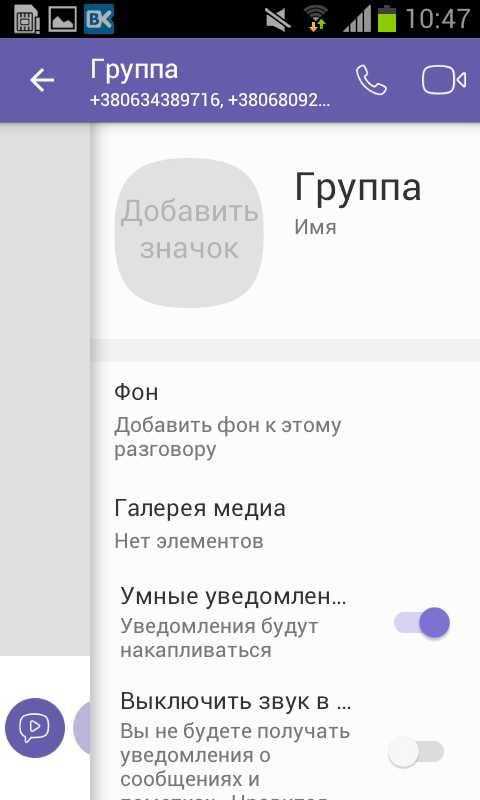
- Покажется меню группы, прокручиваем его вниз, к списку участников беседы.
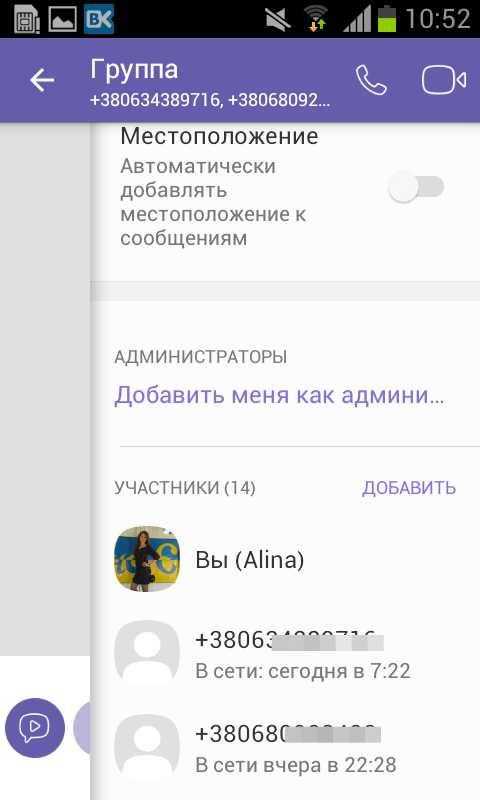
- Выбираем неугодного пользователя, нажимаем на него.
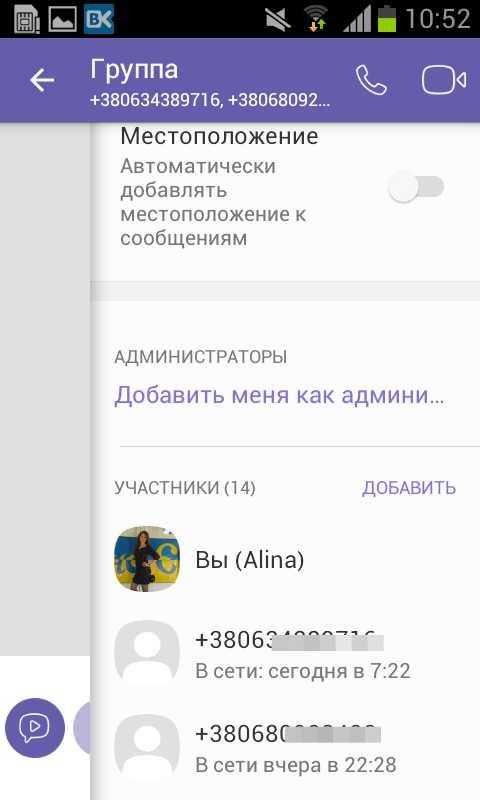
- На весь экран покажется информация об этом пользователе: номер телефона, «Беспл сообщение», «Беспл вызов».

- Нажимаем левую кнопку сенсорного телефона, покажется кнопка «Заблокировать».
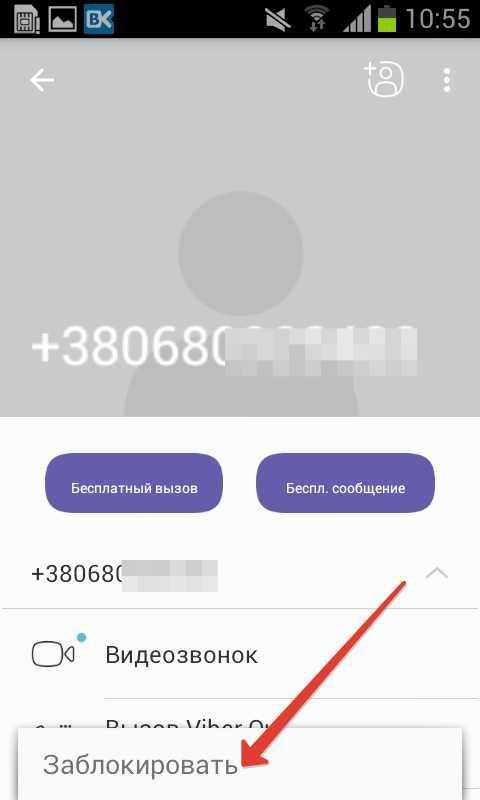
- После нажатия «Заблокировать» высветится номер пользователя с активной клавишей «Разблокировать».
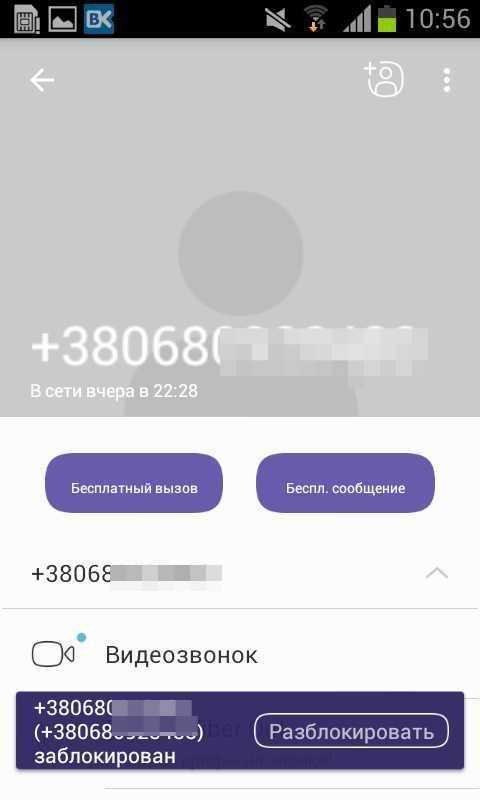
3
Как заблокировать контакт в Вайбере, который есть в вашем списке пользователей
Заблокировать контакт можно таким образом:
- Заходим в Вайбер, открываем вкладку «Контакты».
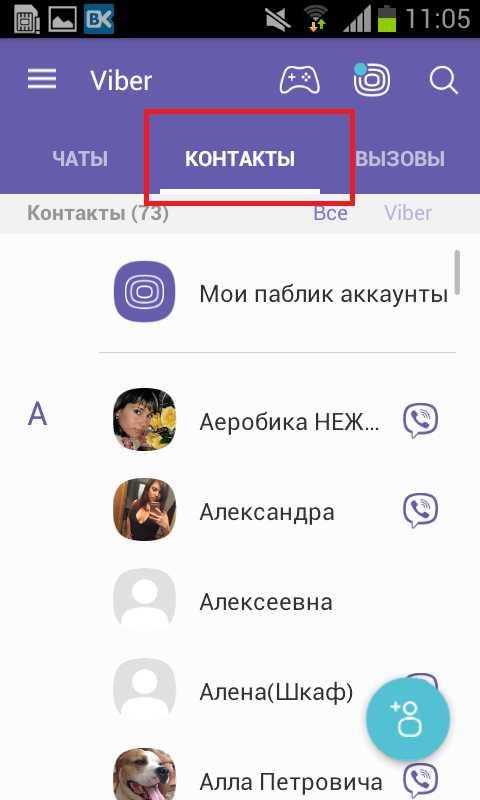
- Выбираем нужного пользователя, нажимаем на него.
- На весь экран покажется профильное фото пользователя, его телефон, команды «Бесплатный вызов», «Бесплатное сообщение».
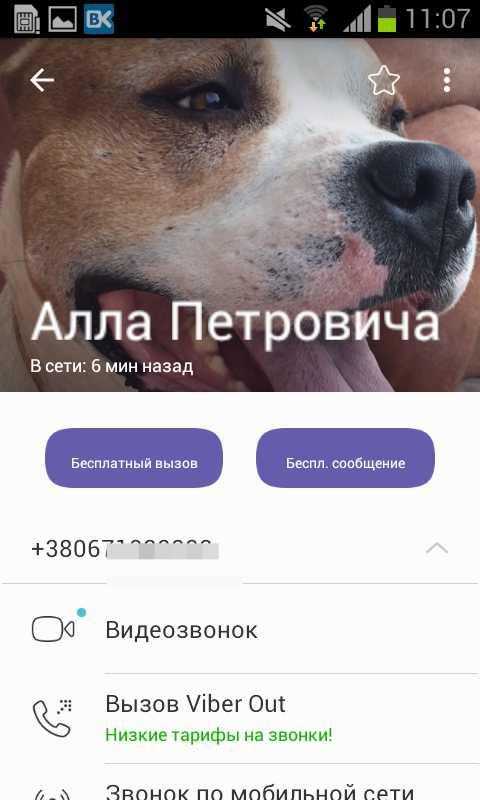
- Нажимаем левую кнопку на сенсорном телефоне (слева от кнопки «Домой»).
- Откроется дополнительное меню с опциями «Изменить», «Отправить контакт», «Удалить», «Заблокировать».
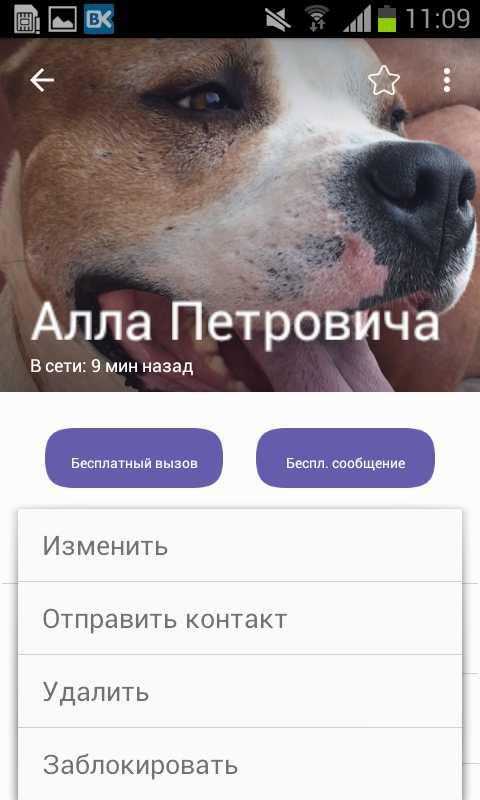
- Выбираем последнее – контакт заблокирован. Система вас известит об этом временным сообщением с телефоном пользователя, и активной клавишей «Разблокировать», которое появится и исчезнет на экране.

4
Как заблокировать одновременно несколько добавленных пользователей в Вайбере
Чтобы заблокировать сразу несколько добавленных пользователей через настройки Вайбера, выполняем такие команды:
- Открываем Вайбер на устройстве (обычно программа открывается на той вкладке, которая была открыта последний раз).
- Сверху рядом с названием программы Viber вы увидите три горизонтальные полоски – нажимаем на них.
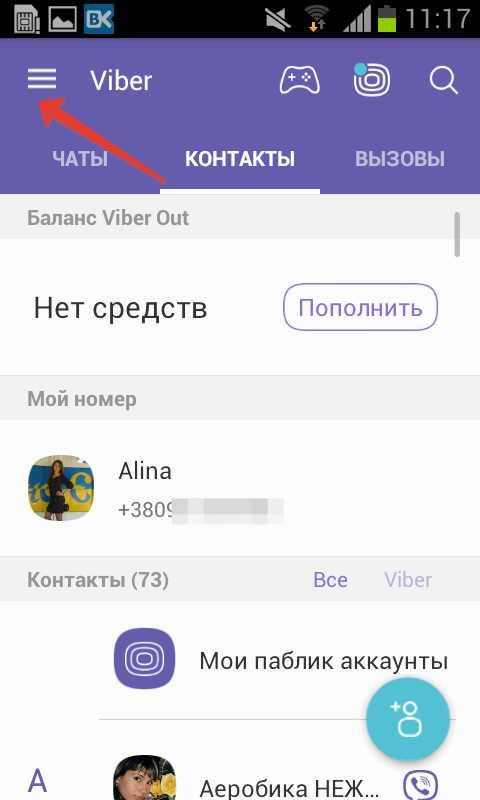
- Слева покажется основное меню программы в виде столбика.

- Прокручиваем меню вниз, ищем опцию «Настройки», нажимаем на нее.
- Во весь экран откроется меню «Настройки», выбираем «Конфиденциальность».
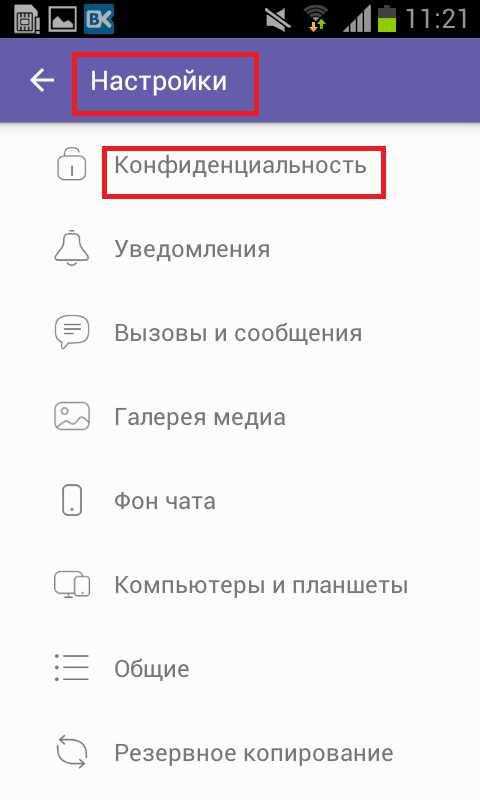
- В списке команд выбираем «Список заблокированных номеров».

- Откроется новое окно меню, вы увидите список заблокированных контактов (у нас этот список пустой).
- Сверху возле названия вкладки «Список заблокированных контактов» находится знак «+», что значит «Добавить в список заблокированных пользователей».
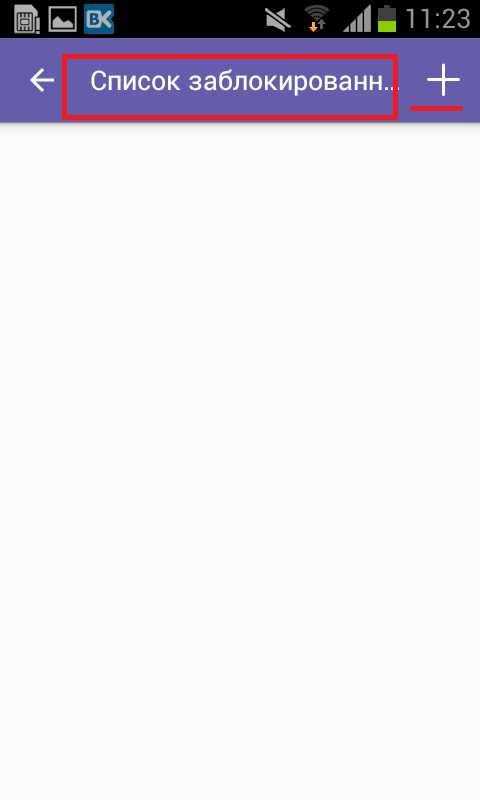
- Нажимаем на «+», откроется вкладка «Выбрать контакты», выбираем неугодных пользователей для блокировки, ставим галочки напротив контактов.

- Таким образом можно выбрать несколько контактов сразу и добавить в список заблокированных пользователей.
- После выбора пользователей в самом верху возле «Выбрать контакты» нажимаем галочку.
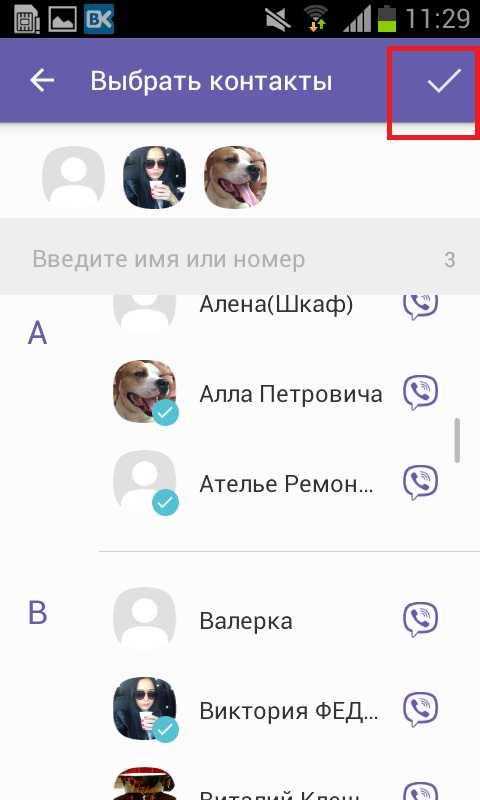
- Ваш список заблокированных контактов пополнился теми пользователями, которых вы выбрали. Напротив каждого контакта находится активная клавиша «Разблокировать».
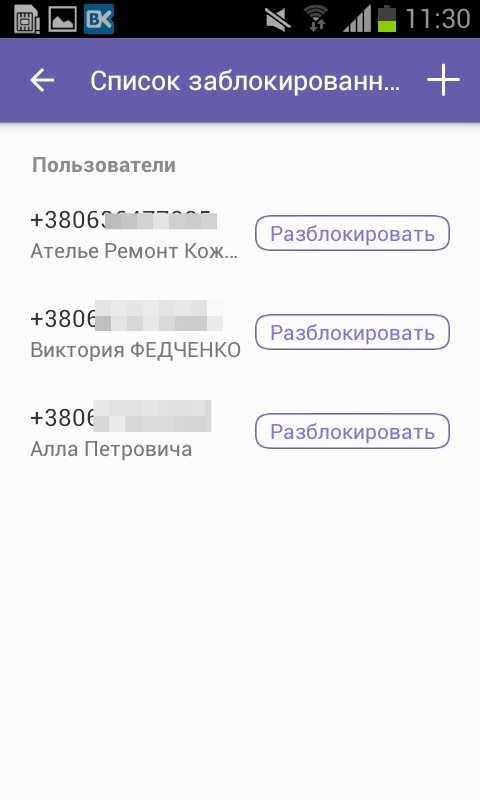
Заблокированный пользователь в Вайбере все равно сможет просматривать ваш статус, фото профиля и номер телефона. Также заблокированный пользователь сможет приглашать и добавлять вас в группы, отправлять вам сообщения и звонить на ваш номер. Заблокированный пользователь не сможет никак обнаружить то, что вы добавили его в свой «черный список», просто все сообщения и звонки от данного пользователя не будут поступать на ваш номер (вы их даже не увидите). История сообщений и звонков, отправленных до блокировки контакта, не удаляются. После блокировки контакта вы не будете получать от данного пользователя сообщения, звонки и видеозвонки.
SovetClub.ru
messagu.ru
Как заблокировать контакт человека в Вайбере?
Вайбер вошел в нашу жизнь относительно недавно, — массово известным он стал десяти лет назад. Для нас, ранее знакомых с ICQ, QIP (ушедшими в прошлое) и Skype, новое приложение стало приятным открытием. От первых двух мессенджеров – простота регистрации и использования, от скайпа – расширенный функционал. И работа со списками добавленных пользователей в том числе.
Это мы и разберем сегодня. Поговорим о том, как заблокировать контакт человека в Вайбере и разберем процесс пошагово.
Что означает?
Итак, что значит заблокировать номер абонента в viber и как это сделать? Например, тебе написал человек, с которым ты не хочешь общаться. Ты ничего не отвечаешь (или отвечаешь) и удаляешь переписку с глаз долой.
Но вот приходит еще одно сообщение, и еще. Удалить его из перечня своих контактов тоже не помогает. Вот на такие случаи в мессенджере есть возможность блокировки людей, общение с которыми нежелательно. Ты не будешь получать звонки и сообщения от таких контактов, однако с их стороны будет казаться, отправка месседжей и вызовы идут как обычно. Но:
- Этот человек сможет отправлять тебе приглашения в групповые беседы.
- Если вы состоите в одной группе – переписка в общем чате будет идти в прежнем режиме, ты будешь видеть все сообщения, в том числе и обращенные к тебе. Да, такова жизнь, но всё же)
Блокируем абонента на телефоне
Итак, если ты ищешь как заблокировать контакт пользователя в вайбере в телефоне, то всё просто. Небольшие отличия могут быть в зависимости от марки твоего гаджета, и того записан он у тебя в телефонной книге или нет суть одна.
Начнем с самого простого: можно ли в Вайбере заблокировать контакт пользователя, которого нет в списке контактов? Речь идет о входящих вызовах/сообщениях с неизвестных номеров, рекламного характера или просто нежелательные.
Тут система сама предложит сохранить, удалить или заблокировать контакт. Если ты выберешь последнее, то номер автоматически попадает в список игнорируемых, а сообщение удаляется. Что делать, если человек уже внесен в список контактов? Да ничего сложного, просто на пару движений больше.
Инструкция для Android
- Перейди в меню.
- Выбери вкладку «Настройки», затем «Конфиденциальность».
- Перейди в раздел «Заблокированные номера».
- Нажми «+» или «+ заблокировать номер» (в зависимости от версии программы).
- Откроется список контактов. Выбери из него (можно при помощи поиска) нужный, нажми.
- Если ты на этом этапе передумал, то отказаться от переноса человека можно просто смахнув его изображение вверх.
Инструкция для Iphone
Когда тебе в чат придет сообщение от неизвестного абонента, устройство само напомнит тебе про опасность, исходящую в теории от этого контента. Поэтому, кроме прочего, тебе будет предложено удалить письмо и заблокировать номер, с которого его отправили. Нажимаешь нужную кнопку и готово.
Для ранее сохраненных номеров:
- Перейди в раздел «Конфиденциальность» (через «Настройки»).
- Нажми «Добавить».
- В открывшемся списке выбери нужный номер. В процессе выбора система уведомит тебя, что сейчас можно отменить перенос номера и подскажет, как это сделать.
Заблокированные пользователи: как посмотреть
Напоследок о том, как найти и посмотреть заблокированные контакты в вайбере и удалить оттуда человека.
Проделываешь тот же путь через меню и настройки, открываешь раздел с игнорируемыми пользователями. Нажимаешь кнопку «Разблокировать» напротив нужного номера.
Программы для телефонов, работающих на разных операционных системах обладают схожим функционалом, и действовать в них можно по одному алгоритму. Поэтому описание – общее для применению на IOS и на андроиде. Незначительное отличие ты можешь встретить только в формулировках, но это не критично.
А что с компьютером?
Создатели мессенджера предназначали его для телефонов, поэтому многие особенности программы связаны именно этим.
Например, ты знаешь, что чтобы пользоваться Viber на стационарном компьютере, предварительно надо установить программу в телефоне или планшете (на андроиде или с другой операционной системой).
В приложениях для компьютера нет кнопки «Конфиденциальность». Поэтому о том, как заблокировать контакт в вайбере на компьютере, говорить не приходится. Это попросту невозможно. Если очень хочется, можешь попробовать исправить ситуацию при помощи установки эмулятора для этой программы.
Для ПК не предусмотрена возможность изменения личной информации пользователя и т. д. Это просто нужно иметь в виду и все необходимые действия проделывать с телефона. Приятного общения)
o-viber.ru
Как заблокировать и разблокировать контакт в Telegram?
Мессенджер Telegram был создан Павлом Дуровым — тем самым, что некогда создал ВКонтакте. Разработка мессенджера началась еще в то время, когда Дуров руководил ВК. После того, как он покинул социальную сеть, полностью занялся Telegram. Сегодня Telegram входит в когорту самых популярных мессенджеров в мире.
Как и у других подобные приложения, Telegram позволяет блокировать неуместные контакты. Как это сделать, вы узнаете из этой просто инструкции.
Как заблокировать контакт в Telegram?
В первую очередь вам необходимо найти пользователя, которого вы будете блокировать. Это можно сделать через раздел «Контакты», а можно просто найти чат с этим человеком и открыть его, например:

Теперь нажмите на имя пользователя, оно показано стрелкой.

Откроется страница профиля пользователя. Видите три точки в верхней части страницы? Нажмите на них, это кнопка.

Теперь нажмите «Заблокировать».

Подтвердите блокировку контакта, нажав ОК.

Абонент был заблокирован.
Как разблокировать контакт в Telegram?
Разблокировка происходит иначе, можно сказать, проще.
Открываете чат с пользователем и видите внизу надпись «Разблокировать». Нажимаете на нее.

Далее подтверждаете, что хотите разблокировать контакт, нажав на ОК.
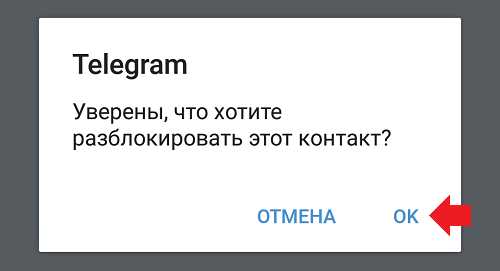
Ничего сложного.
aboutmessengers.ru
Как заблокировать контакт в Вайбере
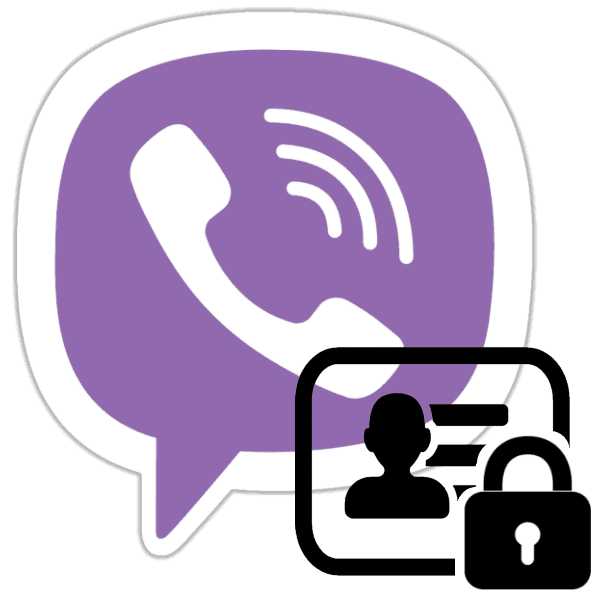
Возможности по практически безграничному расширению круга общения, предоставляемые современными мессенджерами, могут привнести в моменты пребывания любого пользователя сети онлайн не только пользу, но и некоторые неприятности в виде нежелательных, а порой назойливых сообщений от других участников различных интернет-сервисов. К счастью, опцией «черный список» оснащено любое современное средство, предназначенное для обмена информацией через сеть. В статье рассмотрим, как занести человека или бота в перечень заблокированных и прекратить таким образом получение от него любых посланий в мессенджере Viber.
Приложение-клиент Вайбера является кроссплатформенным решением, то есть может функционировать в среде различных мобильных и десктопных ОС, поэтому предлагаемый вашему вниманию материал разбит на три основных раздела, содержащих описание манипуляций, приводящих к блокировке собеседников в мессенджере для Android, iOS и Windows.
Читайте также: Установка мессенджера Viber на разных платформах
Блокировка контактов в Viber
Прежде чем производить какие-либо действия в мессенджере, необходимо понять, к какому эффекту они приведут. Последствия выполнения инструкций, представленных ниже, вне зависимости от используемой программной платформы, будут следующими:
- После отправки другого участника сервиса в «черный список» он потеряет возможность присылать любые сообщения и звонить через Viber заблокировавшему его пользователю. Точнее, передача посланий будет осуществляться, но они останутся в мессенджере заблокированного участника со статусом «Отправлено, не доставлено», а аудио- и видеовызовы ему будут казаться просто неотвеченными.
- Участник сервиса, воспользовавшийся опцией блокировки собеседника в мессенджере, не сможет отправлять информацию пользователю из «черного списка» и инициировать голосовые/видео вызовы заблокированному адресату.
- У заблокированного контакта останется возможность просмотра профиля, аватарки и статуса участника мессенджера, поместившего его в «черный список». Кроме того, ставший нежелательным собеседник сможет высылать в адрес применившего блокировку приглашения в групповые беседы.
- Блокировка идентификатора участника Вайбер не приводит к удалению карточки контакта из адресной книги мессенджера. Также не будет уничтожена история звонков и переписки! Если данные, накопленные за время общения, должны быть удалены, нужно произвести очистку вручную.
- Процедура блокировки контакта в Viber является обратимой и может быть применена любое количество раз. Удалить контакт из «черного списка» и возобновить с ним общение возможно в любой момент, а инструкцию по разблокировке можно найти в материале на нашем сайте.
Подробнее: Как разблокировать контакт в Viber для Android, iOS и Windows
Android
Заблокировать другому участнику сервиса доступ к возможности результативной отправки сообщений и осуществления вызовов через рассматриваемый мессенджер, используя Viber для Android, очень просто. Потребуется выполнить всего несколько тапов по экрану смартфона или планшета.

Способ 1: Контакты мессенджера
Вне зависимости от того, каким образом контакт появился в перечне доступных из Вайбера, и сколь долгим и интенсивным был обмен информацией с другим участником, его можно заблокировать в любой момент.
Читайте также: Как добавить контакт в Viber для Android
- Откройте мессенджер и перейдите к перечню контактов, тапнув по одноименной вкладке вверху экрана Viber для Android. Отыщите имя (или аватарку) ставшего нежелательным собеседника и тапните по нему.
- Вышеописанный шаг приведет к открытию экрана с подробной информацией об участнике Вайбера. Здесь нужно вызвать меню опций, — коснитесь изображения трех точек вверху экрана справа. Далее нажмите «Заблокировать». На этом процедура перемещения контакта в черный список завершена – внизу экрана на непродолжительное время отобразится соответствующее уведомление.
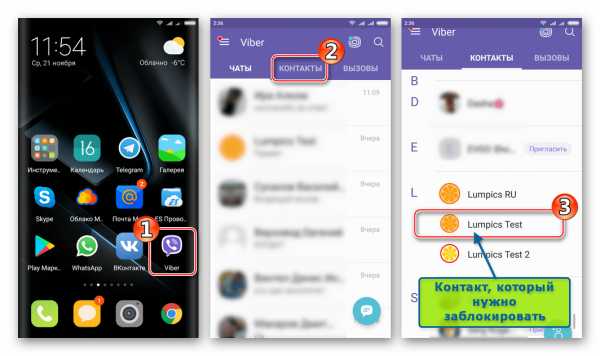

Способ 2: Экран чата
Для того чтобы обмен информацией между двумя зарегистрированными в рассматриваемом сервисе людьми был осуществим, совсем необязательно их нахождение в списках контактов друг у друга. С любой учетной записи мессенджера возможна доставка сообщений и инициация звонков через Viber без раскрытия личности адресанта (в обязательном порядке адресату передается лишь мобильный идентификатор, а имя пользователя при регистрации в системе и настройке приложения-клиента можно и не указывать). Таких индивидуумов (в том числе спамеров и аккаунты, с которых осуществляются автоматические рассылки) также можно заблокировать.
- Откройте чат с собеседником, идентификатор которого нужно поместить в «черный список».
- Если беседа еще не велась и сообщение(я) не было(и) просмотрено(ы), появится уведомление об отсутствии отправителя в перечне контактов. Здесь предлагается два варианта действий:
- Сразу же отправить идентификатор в «черный список» — тапните «Заблокировать»;
- Перейти к просмотру посланий, чтобы убедиться в отсутствии необходимости/желания обмениваться информацией – коснитесь «Показать сообщение», затем закройте перекрывающий область переписки сверху список опций тапом по крестику. Для дальнейшей блокировки отправителя переходите к следующему шагу этой инструкции.


- Коснитесь аватарки другого участника, расположенной возле каждого полученного от него сообщения. На экране с информацией об отправителе вызовите меню, состоящее из единственного пункта, коснувшись трех точек вверху экрана.
- Нажмите «Заблокировать». Идентификатор будет мгновенно помещен в «черный список» и возможность передачи с него информации в ваши приложения-клиенты мессенджера будет прекращена.

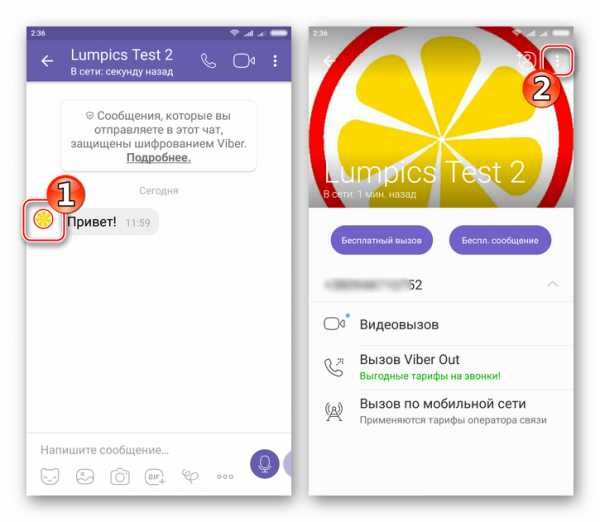
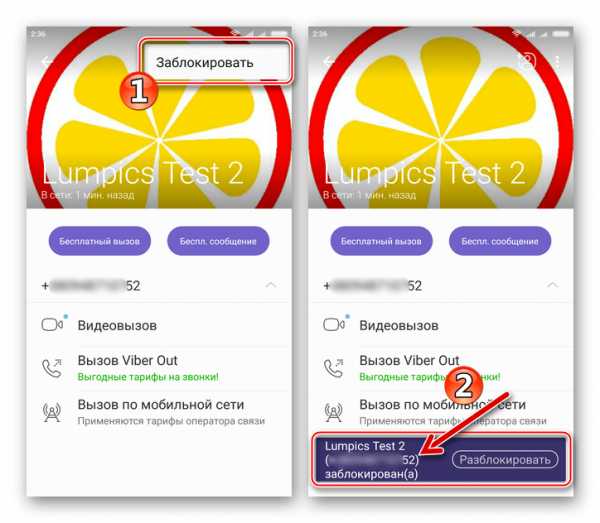
iOS
При использовании для доступа к сервису приложения Viber для iOS инструкции, предполагающие в результате своего выполнения блокировку других участников мессенджера, очень просты, — нужно осуществить несколько касаний по экрану iPhone/iPad и ставший нежелательным собеседник отправится в «черный список». При этом доступно два метода проведения операции.

Способ 1: Контакты мессенджера
Первый метод, позволяющий заблокировать пользователя Viber и лишить его таким образом возможности присылать информацию через мессенджер применим, если данные участника были внесены в перечень контактов, доступный из приложения-клиента мессенджера для iOS.
Читайте также: Как добавить контакт в Viber для iOS
- Запустите Viber для iPhone и перейдите в раздел «Контакты», тапнув по соответствующей иконке в меню внизу экрана.
- В перечне контактов коснитесь имени либо аватарки участника мессенджера, общение с которым стало неприемлемым или ненужным. На открывшемся экране с подробными сведениями о собеседнике тапните по изображению карандаша вверху справа. Далее нажмите на наименование функции «Заблокировать контакт» внизу экрана.
- Для подтверждения блокировки нажмите «Сохранить». В результате идентификатор собеседника будет помещен в «черный список», что подтверждается всплывающим сверху на непродолжительное время уведомлением.


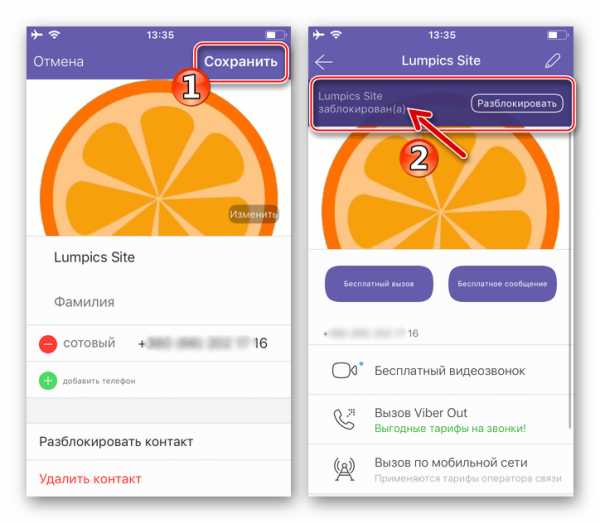
Способ 2: Экран чата
От собеседников, ставших нежелательными, а также от неизвестных личностей (не из списка контактов), присылающих сообщения, можно избавиться прямо с экрана беседы в Viber для iPhone.
- Откройте раздел «Чаты» в Вайбере для айФона и тапните по заголовку диалога с блокируемым собеседником.
- Далее действия двухвариантные:
- Если это первое «знакомство» с информацией, присланной незнакомцем, и чат с ним не осуществлялся, появится уведомление об отсутствии контакта в перечне доступных из мессенджера. Вы можете сразу же заблокировать отправителя, тапнув одноименную ссылку в окошке запроса.
- Также возможно все же ознакомиться с присланной информацией – коснитесь «Показать сообщение». Приняв решение о блокировке отправителя в дальнейшем, воспользуйтесь следующим пунктом этой инструкции.


- На экране чата с нежелательным собеседником в мессенджере коснитесь его изображения-аватарки возле любого полученного сообщения – это приведет к открытию информации об отправителе. В самом низу присутствует пункт «Заблокировать контакт» — нажмите на эту ссылку.
- Вышеописанные шаги приведут к незамедлительному пополнению «черного списка» в Вайбере новым пунктом.

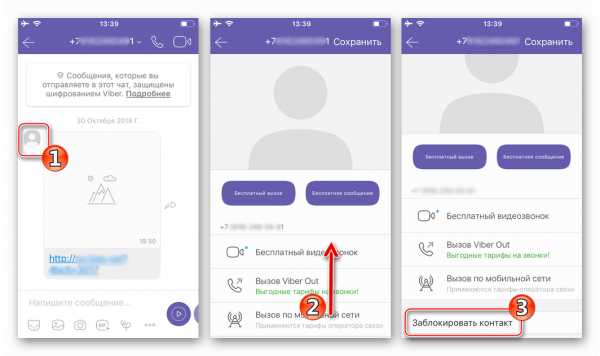
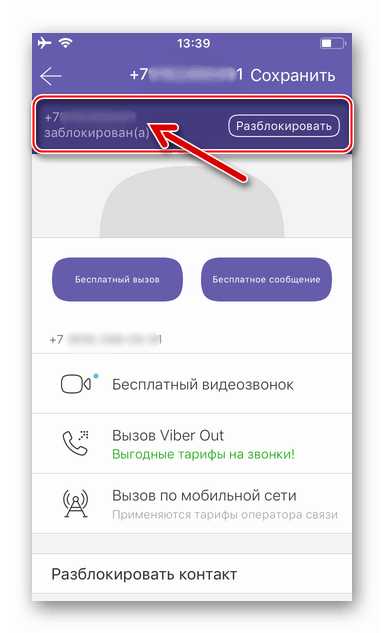
Windows
Поскольку приложение Viber для ПК является по сути лишь «зеркалом» клиента, установленного в мобильном девайсе, и не может эксплуатироваться автономно, его функционал во многом ограничен. Это касается и возможностей доступа к «чёрному списку» других участников сервиса, а также управления перечнем заблокированных аккаунтов – в Windows-варианте мессенджера они попросту отсутствуют.

- Таким образом, чтобы сообщения и вызовы от конкретного идентификатора не приходили в мессенджер на компьютере, следует воспользоваться рекомендациями выше в статье и заблокировать нежелательного собеседника через Android- или iOS-версию приложения Вайбер. Далее в дело вступит синхронизация и пользователь из «черного списка» не сможет присылать вам информацию не только на смартфон/планшет, но также на десктоп/ноутбук.
Как видим, оградить себя от нежелательной информации, присылаемой через мессенджер Viber другими участниками сервиса, не только возможно, но и очень просто. Единственное ограничение – для проведения блокировки используются исключительно приложения-клиенты, функционирующие в среде мобильных ОС.
Мы рады, что смогли помочь Вам в решении проблемы.Опишите, что у вас не получилось. Наши специалисты постараются ответить максимально быстро.
Помогла ли вам эта статья?
ДА НЕТlumpics.ru
Инструкция, как заблокировать контакт в Viber на компьютере
Разработчики современных мессенджеров расширяют возможности общения между пользователями. Это приносит не только пользу, но и неприятности, связанные с навязчивыми сообщениями от других людей и интернет-сервисов. Не исключение и Viber. Как решить такую проблему? Рассмотрим, как заблокировать контакт в Viber на компьютере.
Как это работает
При блокировке отправка сообщений и звонки этого абонента станут невозможными. Заблокированный абонент будет видеть ваш статус и данные профиля. Останется доступным добавление в группу. В групповом чате можно посмотреть его сообщение. При разблокировке, восстановится возможность звонков, но файлы, полученные до блокировки, будут утеряны.
Как заблокировать контакт в Viber
Мессенджер предоставляет возможность блокировки любого пользователя, даже если он отсутствует в списке друзей. Рассмотрим, как происходит добавление в «черный список».
Как заблокировать контакт в Вибере (Viber) спам сообщений
Навязчивые сообщения сильно надоедают. Что предпринять?
Откройте сообщение. Мессенджер напишет, что этого человека нет в контактах. Немного ниже нажмите кнопку «Заблокировать».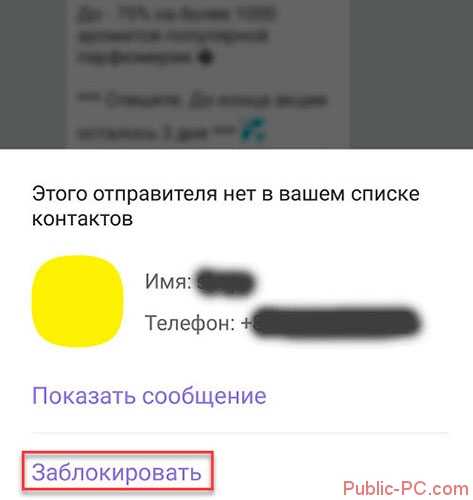
Как заблокировать контакт в чате
Найдите пользователя.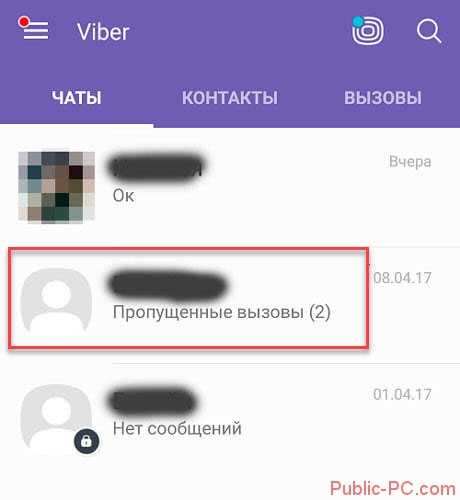
Кликните кнопку (три вертикальные точки).
Далее: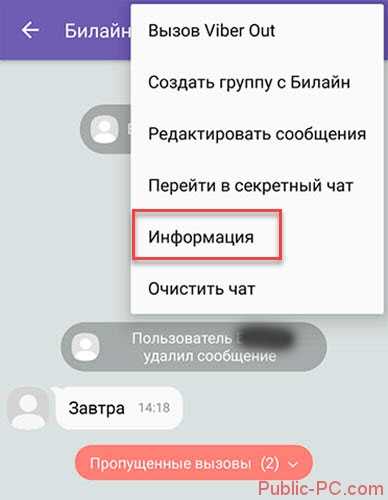
В следующем окне, внизу появится кнопка «Блокировать».
После ее нажатия она поменяет название на «Разблокировать». Это означает что контакт заблокирован.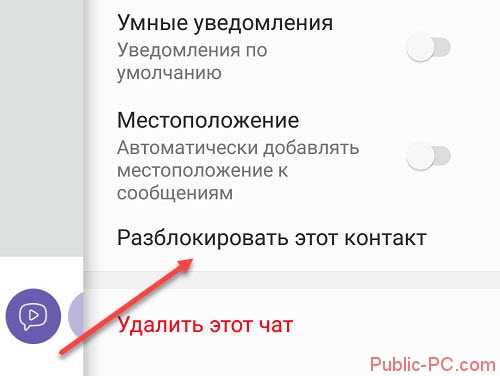
Как заблокировать в Контактах
Выберите абонента.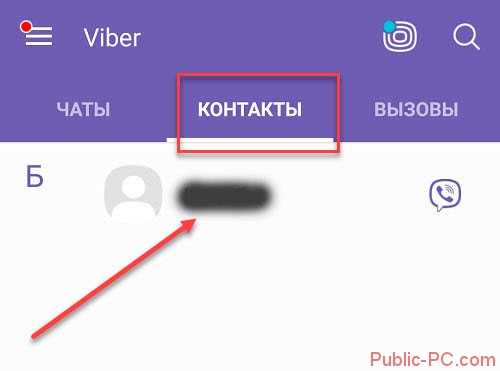
Напротив контакта должен присутствовать значок «Viber»
Откроется страница. Справа вверху нажмите кнопку (три точки).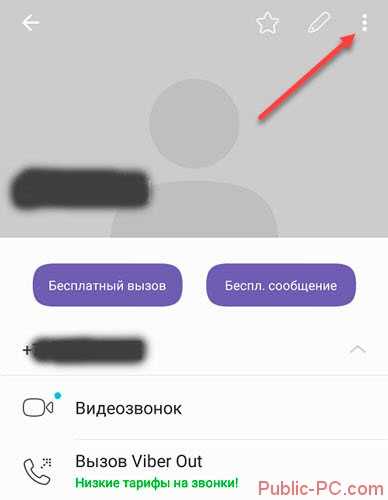
Откроется меню, где выберите соответствующую опцию.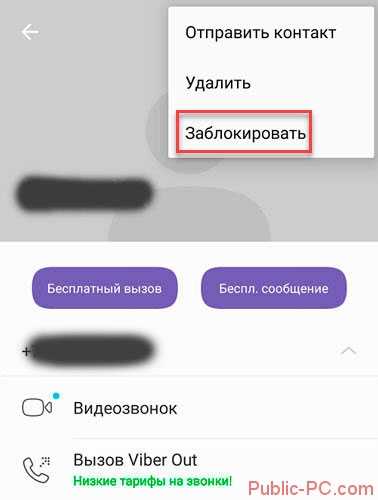
Блокировка контакта в Viber на компьютере
Разработчики мессенджера создали версию для общения с абонентами посредством ПК. Ее особенность — синхронизация контактов ПК и телефона.
Особенности работы
Версия мессенджера для ПК идентична с установленной на телефоне, но есть несколько отличий:
- Установка приложения на ПК возможна при наличии его на смартфоне;

- Управление настройками происходит только на телефоне;

- Блокировка происходит в разделе «Конфиденциальность».

Как заблокировать
Выберите в разделе «Конфиденциальность» такой параметр: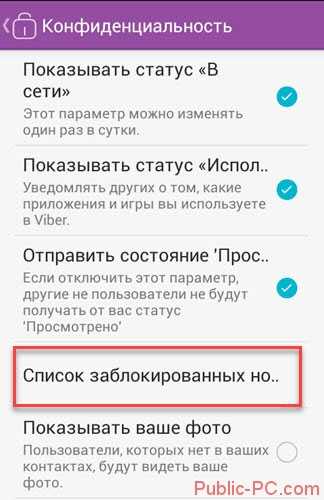
Откроется окно, представляющее «черный список» абонентов. Для блокировки используйте соответствующую опцию внизу: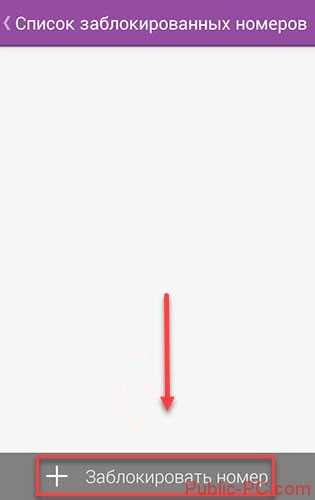
Выберите контакт или пропишите вручную.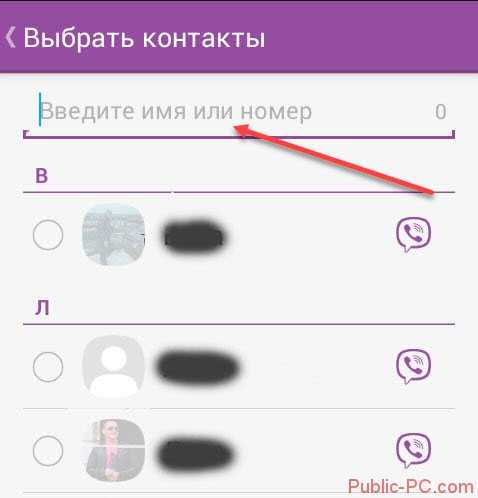
Нажмите «Готово».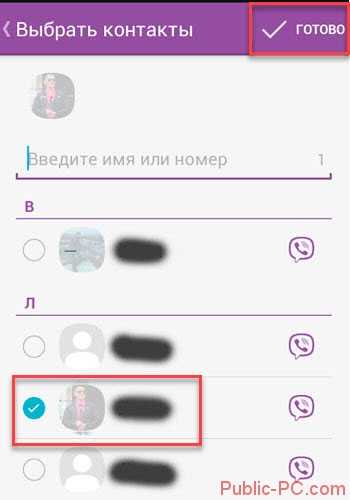
Список номеров пополняется автоматически.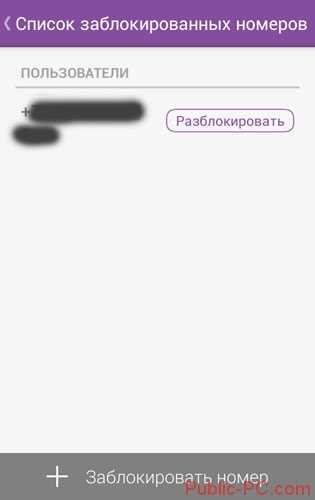
Теперь вопрос как заблокировать контакт в Viber на ПК возникать не будет.
Вывод
Мы рассмотрели, как заблокировать контакта в Вибере (Viber). Используйте рекомендации, описанные выше чтобы оградить себя он не нужной информации, присылаемой другими участниками.
public-pc.com
Как заблокировать контакт в WhatsApp
Вы здесь: Ватсап » Как заблокировать контакт в WhatsApp
Иногда просто необходимо отгородиться от назойливых спамеров или надоедливых знакомых, занести их в своеобразный «Черный список» и больше никогда не вспоминать. В Whatsapp заблокировать нежелательный контакт можно за пару секунд как с мобильной, так и с ПК-версии мессенджера!
Инструкция для мобильных устройств
Рассмотрим процедуру блокировки контакта в Вацапе на смартфонах Андроид:
- Открываете приложение и переходите в «Настройки» — «Аккаунт» — «Приватность«;
«Обратите внимание, что кроме блокировки абонентов здесь можно немного подкорректировать отображение ваших данных у других пользователей (например: сделать статус видимым исключительно для своих знакомых или вообще отключить его)».
- Переходим в пункт «Заблокированные» (тут хранятся все нежелательные личности). Если вы блокировали кого-то по ошибке — нажмите и удерживайте номер несколько секунд, после чего появится возможность разблокировки. К тому же, чтобы быстро вернуть номер в список контактов — напишите оппоненту, тогда WhatsApp сам предложит разблокировать его;
- Для добавления собеседника в «Черный список» кликайте по небольшой иконке в верхнем правом углу;
- Выбирайте нежелательный номер — готово!
«Также избавиться от какого-либо пользователя можно куда быстрее — зайдите в диалог, а затем в окошке настроек кликайте «Заблокировать«».
Если инструкция показалась вам слишком сложной, предлагаем ознакомиться с этим видеороликом. Наглядно показан процесс блокировки.
Блокируем собеседника с компьютера
С компьютера заставить молчать доставучего человека можно даже быстрее, чем с мобильного устройства:
- Откройте меню «Настроек» и переходите в «Заблокированные«;
- Кликайте по строке «Добавить заблокированный контакт«. Откроется удобный список с возможностью поиска по имени. Находите нужного абонента, выбираете его — готово!
- Если вы случайно блокировали не того человека, то можно легко исправить ситуацию — просто нажмите на крестик рядом с номером.
Что дает блокировка контакта?
Давайте подробнее разберем, что будет, если блокировать пользователя:
- Полная защита от собеседника: написать, позвонить или отправить какой-либо файл оппонент вам не сможет;
- Приватность вашего профиля. Заблокированный абонент не только лишится возможности связаться с вами, он так же не сможет просматривать ваш статус и фотографии. Однако при этом ваш номер не пропадет из его контактной книжки;
- У вас не получится связаться с этим человеком. После добавления в «Черный список» у вас тоже не выйдет написать своему заблокированному оппоненту.
Альтернативы блокировке
Вместо того, чтобы «затыкать рот» собеседнику, вы при желании можете пойти на маленькие хитрости:
- Перевод мессенджера в беззвучный режим. Зайдите через настройки во вкладку «Уведомления» и отключите звуки, вибрацию и мелодию при звонке;
- Отключение уведомлений от конкретного номера. Выбираете неугодного человека, переходите в диалог и кликаете по «Не беспокоить«. Перевести собеседника в молчаливый режим возможно на срок от 8 часов до 1 года. От блокировки этот способ отличается тем, что оппонент сможет звонить, писать и отправлять файлы как и ранее, вот только вы не будете об этом оповещаться.
vatsap-com.ru